Что такое RSS-подписка. Как пользоваться RSS-лентой
Автор Алексей На чтение 6 мин. Опубликовано
Последнее изменение поста: 29 октября 2018 в 17:40
Приветствую Вас уважаемые читатели блога web-revenue.ru. Сегодня речь пойдет о том, что такое RSS и как им пользоваться. Данная статья в большей степени написана для новичков, т.к. я уверен, что преобладающее большинство моих читателей и посетителей данного блога знает, что такое RSS и уже подписаны на RSS обновления каких-нибудь сайтов.
Написание данной статьи в первую очередь вызвано тем, что я своих записях часто рекомендую для того чтобы не пропускать свежие новости с данного блога подписаться на RSS, Так давайте же поподробнее рассмотрим что это за штука— RSS-подписка?
RSS — это XML формат, предназначенный для описания анонсов статей, лент новостей, изменений на сайта или блогах и т.п. Иными словами RSS – это новостная лента, информация в которой представленная в формате RSS. Данная информация может быть собрана, обработана и представлена в удобном для пользователя виде при помощи специальных программ-агрегаторов или онлайн сервисов, таких как Яндекс Новости, Google Reader и других.
Обычно в RSS отдается краткое описание информации, появившейся на блоге и ссылка на её полную версию. Интернет-записи в RSS формате, называется RSS-лентой, RSS-каналом или RSS-фидом.
Практически все современные браузеры, интернет-пейджеры и почтовые клиенты могут работать с RSS-лентами, среди них Internet Explorer, Safari, Mozilla Firefox, Maxthon, Opera, Miranda, Mozilla Thunderbird и др.. Кроме того, существуют так называемые RSS-агрегаторы, которые предназначены для собора и обработки информации RSS-каналов.
На данный момент RSS стало непременным атрибутом любого блога. Для блоггеров и сеошников наличие RSS-ленты (канала) блога, стало нормой. Кстати чем больше количество подписчиков на блоге, тем выше цена за размещённую ими рекламу.
Ну даже не в этом дело RSS помогает читателям, легко и главное удобно получать информацию. У многих людей, есть свои любимые блоги или сайты, которые они регулярно читают и заходят на них, в поисках чего-нибудь новенького. И представьте, что таких блогов накопилось пару десятков, а то и сотен. Пройтись по такому количеству блогов (сайтов) будет жутко не удобно и долго. А RSS-рассылка поможет Вам сэкономить большое количество времени и нерв. Подписавшись на нее Вы всегда будете в курсе Всех новостей со своих избранных сайтов или блогов. Это очень удобно, не правда ли?!
Не знаю, известно Вам или нет, но обычно на обновления выбранного сайта или блога, можно подписаться двумя способами:
1. Подписаться на обновления по email;
2. Подписаться на RSS ленту новостей.
Если вы выбрали первый способ подписки, то уведомления о новых статьях на сайте или блоге будут приходить вам на почтовый ящик. Об этом я сейчас как раз и расскажу. А кого не устраивает данный способ подписки и он хочет получать уведомления прямо в браузере, тогда читаем эту статью: Как подписаться на RSS: подписка RSS в современных браузерах. Также при втором способе RSS ленту (RSS канал) можно читать с помощью специальных читалок –RSS ридеров, об этом я расскажу ниже.
При данном способе подписки все обновления сайтов или блогов будут приходить на указанный Вами e-mail адрес (электронный ящик). Рассмотрим ниже, пример такой подписки.
Для того, чтобы подписаться на e-mail рассылку нужно вписать свой e-mail в специальном поле:

Находиться в конце каждого поста.
Затем нажать на «Получать статьи» (или «Подписаться»)
После этого перед Вами должно открыться окно со специальным полем, в которое нужно вписать слово изображенное на картинке и нажать на «Завершить оформление запроса на подписку»:

После этого появиться окошко с уведомление, что Ваш запрос принят:

Закройте его.
Теперь нужно проверить почту и подтвердить указанный Вами email. К Вам на указанный e-mail должно придти следующее письмо:

Нажимаете на ссылку в данном письме, чтобы подтвердить Ваш email. После чего появится следующее окошко:
 Вот и все, подписка подтверждена))))
Вот и все, подписка подтверждена))))
На сайтах (блогах) где нет специальной формы подписки, Вам нужно найти заначек RSS (обычно он выглядит так: ![]() или наподобие) и нажать на него, после этого перед вами должно открыться окно в котором нужно выбрать пункт: Подпишитесь на сайт.ru по е-мейл:
или наподобие) и нажать на него, после этого перед вами должно открыться окно в котором нужно выбрать пункт: Подпишитесь на сайт.ru по е-мейл:

Ну а дальше, все точно также, как описано выше: указываете свой е-мейл, вводите капчу и завершаете оформление запроса на подписку.
После чего заходите на свой электронный ящик и подтверждаете указанный Вами email.
Также подписаться на мой блог Вы сможите по следующим ссылкам:
Вот в принципе и все, теперь перейдем к следующему виду RSS подписки, о том как подписаться на обновления при помощи специального сервиса, называемого RSS-ридером.
Google Reader на данный момент является один из самых лучших и популярных RSS-ридеров. Как вы уже наверное догадались из его названия, он создан компанией Google.
Для того, чтобы начать им пользоваться нужно просто завести аккаунт (почту) в гугле.
Если он у вас уже заведен и Вы имеете на Google свой почтовый ящик – это отлично. Ну а если не зарегистрированы? Ничего страшного, это сделать быстро, а как читаем здесь: Как завести Аккаунт в Google?
Теперь заходим на сервис Google Reader, для этого заходим по адресу: google.com/reader/
Интерфейс сервиса довольно таки понятный и затруднений у Вас возникнуть не должно:

С левой стороны находится список источников новостей, подписок и кнопка «Подписаться» для добавления нового источника.
А с правой стороны окна сервиса выводиться список последних новостей.
Для того, чтобы добавить в сервис RSS-источник, необходимо нажать кнопку «Подписаться». затем вписать адрес сайта (блога), либо его адрес RSS-потока и нажать на кнопку «Добавить».

На сегодня всё! Поздравляю Вас, теперь Вы с лёгкостью можете подписываться на обновления понравившихся Вам блогов и всегда быть в курсе о выходе новых статей.
Если у кого-нибудь возникли вопросы по данной статье, то не стесняйтесь и задавайте их.
Следующая статья будет, про RSS подписку в современных браузерах (как читать RSS ленты через браузер).
Что такое RSS и как подписаться на RSS, в подробностях » WPbloging

 Что такое RSS? Как подписаться на RSS? Ответов, на эти вопросы, в интернете существует огромное количество. При создании этой статьи, мне пришлось перевернуть массу информации, как в литературе, так и в интернет. Моя статья — своего рода агрегация (лат. aggregatio присоединение) разрозненной информации о RSS, в одной, подробной статье. Я постараюсь максимально простым языком описать, что такое RSS и как им пользоваться.
Что такое RSS? Как подписаться на RSS? Ответов, на эти вопросы, в интернете существует огромное количество. При создании этой статьи, мне пришлось перевернуть массу информации, как в литературе, так и в интернет. Моя статья — своего рода агрегация (лат. aggregatio присоединение) разрозненной информации о RSS, в одной, подробной статье. Я постараюсь максимально простым языком описать, что такое RSS и как им пользоваться.
Статья получилась довольно большой, поэтому предлагаю небольшое содержание для быстрой навигации:
Содержание статьи о RSS:
- Общая информация о RSS:
- RSS для пользователей:
- RSS для компаний:
- RSS для владельцев блогов:
- Плагин для увеличения количества подписчиков RSS
Общая информация о RSS
Что такое RSS?
Как всегда, лучше всех на вопрос «Что такое RSS?», нам отвечает Википедия:

 RSS — семейство XML-форматов, предназначенных для описания лент новостей, анонсов статей, изменений в блогах и т. п. Информация из различных источников, представленная в формате RSS, может быть собрана, обработана и представлена пользователю в удобном для него виде специальными программами-агрегаторами.
RSS — семейство XML-форматов, предназначенных для описания лент новостей, анонсов статей, изменений в блогах и т. п. Информация из различных источников, представленная в формате RSS, может быть собрана, обработана и представлена пользователю в удобном для него виде специальными программами-агрегаторами.
Довольно сухо, не правда ли? Попробую перевести на человеческий язык.

 RSS — генерируемый текстовый файл с данными сайта или блога, структурированный в формате XML(текстовый формат, предназначенный для хранения структурированных данных). Различные программы агрегаторы (читалки), по желанию пользователя собирают эти текстовые файлы на указанных ресурсах, обрабатывают и представляют пользователю в удобном для него виде. Удобно для получения лент новостей, новых статей, отслеживания изменений в блогах и т. п.
RSS — генерируемый текстовый файл с данными сайта или блога, структурированный в формате XML(текстовый формат, предназначенный для хранения структурированных данных). Различные программы агрегаторы (читалки), по желанию пользователя собирают эти текстовые файлы на указанных ресурсах, обрабатывают и представляют пользователю в удобном для него виде. Удобно для получения лент новостей, новых статей, отслеживания изменений в блогах и т. п.Я надеюсь так понятнее.
На сегодняшний день существует несколько версий RSS, но популярностью пользуются только 3 версии + Atom:
- RDF — RDF Site Summary (RSS 0.9 и 1.0) (перевод — сводка сайта с применением инфраструктуры описания ресурсов) — используется для приложений, где требуется RDF.
- RSS2 -Really Simple Syndication (RSS 2.x) (перевод — очень простое приобретение информации) — используется для публикаций общего назначения.
- Atom — появился позже RSS и учел многие недостатки упомянутого формата. Сейчас активно поддерживается многими компаниями и RSS агрегаторами, в том числе Google.
Технически содержимое RSS :
RSS содержит метаданные, разбитые на один или несколько каналов (channels), которые, в свою очередь, разбиты на один или несколько пунктов (items).
К примеру, если взять за основу новостной портал, то получится следующая картина:
- метаданные — это заголовки статей, их краткое или полное содержание, аннотации, гиперссылки на них и, возможно, информация о соответствующих изображениях;
- пункты — это сгруппированные метаданные по одной новостной статье или заметке;
- каналы — это новостные разделы ( культура, спорт, политика и т. д.).
Для создания списка каналов RSS в настоящий момент существуют два формата:
- OCS (Open Content Syndication)
- OPML (Outline Processor Markup Language).
Оба из них базируются на языке XML. Разница между этими форматами примерно такая же, как и между RSS 1.0 и 2.0, поэтому для формирования вручную наиболее удобным будет OPML.
Подробное описание форматов RSS можно найти здесь:
Спецификация RSS 2.0
Спецификация RSS 1.0
Спецификация RSS 0.90
Спецификация RSS 0.91
Спецификация OPML 1.0
Спецификация XML
Спецификация ATOM 0.3
спецификация ATOM 1.0
Проверка RSS и ATOM: feedvalidator, validator.w3.org
Как работает RSS?
Сейчас, большинство интернет-ресурсов предлагает как минимум два варианта для передачи данных пользователю.
- RSS — информация ресурса делится на блоки (заголовок, основной текст, ссылка на основной текст на сайте) , структурируется и постинг за постингом выстраивается в ленту, которая предлагается пользователю в виде так называемого RSS-канала (или ленты, или «фида»).
Работает RSS довольно просто. В момент появления новой информации на сайте или блоге, скрипт генерирует файл RSS, к которому затем обращаются онлайновые и софтверные агрегаторы с указанной пользователем периодичностью. Агрегаторы собирают все указанные RSS-файлы в одном интерфейсе и информируют пользователя об изменениях.
История RSS
Рассказать историю RSS лучше и короче Википедии у меня к сожалению не получится. Кому интересно вот ссылка на историю RSS.
Популярность RSS
В 2005г., по отчетам The Pew Internet and American Life Project видно, что у 6 миллионов американцев стоят считыватели RSS. Популярность RSS растет с такой же скоростью, как популярность веб-страниц 15 лет назад.
По отчетам 2007г. лишь 12% пользователей имеют хоть какое-то представление о RSS, и только 4% сознательно используют технологии RSS для чтения фидов, блогов, новостных сайтов и других регулярно обновляемых информационных источников.
Более подробную статистическую информацию читайте по этой ссылке AdSeo.Info, syndic8.com.
RSS в России
RSS стал распространяться в России после запуска сервиса Мой Яндекс. В рамках этого проекта кроме всего прочего появились и каталог RSS-ресурсов, и возможность получить готовый OPML-файл ресурса, т.е. список RSS-фидов, используемых сервисом, который можно сразу же импортировать в свой личный новостной агрегатор. Важным шагом стало и появление сервиса Yandex News, позволяющего в одном месте просматривать новости со всех крупнейших сайтов. Яндекс не так давно запустил сервис поиска по RSS-фидам — http://blogs.yandex.ru/. По данным компании SpyLog, на текущий момент RSS используют всего лишь порядка 3–5% пользователей российского интернета, и перспективы роста популярности этой технологии просто огромны.
RSS в Украине
По данным аналитики за 2007г., 63% украинских интернет-пользователей ничего не знают о существовании такого сервиса, как RSS. Более подробный статистический отчет читайте по ссылке Используете ли Вы RSS?
RSS для пользователей
Выгоды для пользователей RSS?
- Большая экономия вашего времени. Вместо того, чтобы посещать каждый интересный вам сайт и смотреть, не появилось ли чего нового, вы нажимаете кнопочку в своей читалке, и сразу узнаете о том, какие сайты из вашего списка обновились. Нажимаете на название сайта в списке и получаете его ленту.
- RSS в корне меняет способ получения нужной информации. Вместо поиска нужной информации, все что вам нужно, само приходит к вам.
- RSS в большей своей части не имеет рекламы.
Как и чем читать RSS?
RSS читалок (агрегаторов) в настоящее время действительно огромное количество. Все они делятся на две группы:
Десктопные агрегаторы RSS:
- Программы-читалки устанавливаемые на вашем компьютере — например FeedReader, NewsGator, FeedDemon, Rssowl и т.д. Описание и сами программы вы без труда найдете с помощью Google.
- Интернет браузеры — все современные интернет-браузеры умеют читать RSS каналы.
- E-mail клиенты — точно так же как и интернет-браузеры, современные E-mail клиенты умеют читать RSS канал. В Microsoft Outlook, c версии 2007, встроена поддержка RSS каналов.
- Агрегаторы для мобильных устройств — PocketFeed, PocketRSS и т.д.
Список агрегаторов можно посмотреть здесь или по этой ссылке в Википедии
Онлайновые агрегаторы RSS:
Интернет-сервисы сбора и чтения RSS в интернет. Это, на мой взгляд, наиболее комфортный способ чтения RSS. Все дело в том, что данный способ не привязывает получение новостей к определенному компьютеру. Сформировав ленту RSS на работе, вы уже дома сможете прочитать первые обновления, используя один и тот же интерфейс интернет-сервиса.
Для того чтобы стать пользователем онлайн-агрегаторов Google reader или Yandex лента, достаточно один раз зарегистрировать свой аккаунт в любом из этих ресурсов и получить доступ ко всем сервисам выбранного ресурса. Зарегистрироваться можно по ссылкам выше.
Подробное описание сервиса Google reader можно найти по этой ссылке Краткий обзор Google Reader.
4 способа подписки на RSS
На самом деле, способов подписки на RSS огромное количество, я опишу 3 главных и 1 секретный.
- Первый и самый распространенный способ быстрой подписки на RSS блога или сайта — найти на странице ресурса иконки и ссылки на RSS подписку. Выглядят они обычно так:

 или
или 
 или
или 

Кликаем по иконкам-ссылкам и следуем инструкциям вашего браузера. Браузер спросит вас какой читалкой для RSS вы желаете воспользоваться, и перенаправит в выбранный сервис. - Второй способ, важен для тех, кто желает получать RSS себе на электронный адрес почты. Ищите на странице ресурса вот такие поля:

 или
или 
 или
или 

Вводим свой E-mail в поле и нажимаем кнопку или ентер. Данное действие требует подтверждения подписки. Вам на электронную почту придет письмо со ссылкой для активации подписки. После активации, вам будут приходить письма с новыми статьями выбранных RSS каналов. - Третий способ похож на первый, но с не большим отличием. Иногда владельцы ресурсов так встраивают ссылки на RSS подписку, что для их поиска необходимо потратить большое количество нашего драгоценного времени. Если вы бегло просмотрев страницу не нашли иконок подписи RSS , обратите внимание на панель инструментов вашего интернет-браузера.
Иконки на подписку RSS в разных браузерах можно найти:
В браузере Firefox:

В браузере Internet Explorer:


В браузере Opera:


В данном способе есть один бонус, при клике на иконку иногда предоставляется выбор формата RSS для подписки. Если вы пользуетесь читалкой Google reader, выбирайте формат Atom. Но есть и минус, в отличие от первого способа, при клике по иконке, подписка открывается в этом же окне.
- Четвертый, секретный способ. На самом деле, он конечно не является секретным. Я так называю его из-за того, что он позволяет подписаться на RSS, если владелец ресурса специально спрятал атрибуты RSS, а сам канал оставил включенным. Так иногда делают при использовании в блогах рассылок на E-mail, через смартреспондер или subscribe.ru. Для того, чтобы подписаться на обновления такого ресурса, достаточно ввести в адресной строке вашего браузера приставку /feed или /rss.xml или /?feed=rss , к основной ссылке ресурса. Пример ссылки: http:// www.site.com/feed . Если не сработало, то скорее всего канал RSS у этого ресурса выключен.
Для пробы, можете подписаться на мой RSS, кликнув по RSS блога
RSS для компаний
RSS как корпоративное средство обмена информацией
Многие компании стали применять RSS для корпоративного общения. Преимущество RSS в том, что он не содержит спама. К тому же, можно использовать закрытые RSS каналы предназначенные для узких проектных групп.
Кроме того, в целях защиты от спама, многие дополняют свои сервисы электронной почты рассылкой RSS. Так, крупнейший сервис подписки Subscribe.ru предлагает пользователям рассылки не только в виде e-mail, но так же и в виде RSS-каналов.
RSS как актуальный источник информации
RSS становится стандартом де факто для автоматизированного обмена информацией. Поддержка RSS встроенными средствами Windows, самой распространенной операционной системы, только укореняет это положение. Официальное признание стандарта большими корпорациями уже привело к резкому увеличению вложений в решения, связанные с RSS, и созданию специальных инвестиционных фондов. На Западе сейчас очень популярны фиды, посвященные скидкам, рекламным акциям и т.п. Технология, исходно использовавшаяся лишь техническими специалистами, нашла свое практическое применение. Её стали использовать простые пользователи, журналисты, рекламисты, маркетологи и т.д..
RSS как инструмент продаж
По мере того, как формат RSS получает все большее распространение, он начинает влиять на то, как компании передают данные в сети и как потребители их получают. RSS не только дает читающим и размещающим контент определенные преимущества, он также дает возможность сделать более эффективным сетевой маркетинг.
- RSS позволяет получить доступ к конкретной нише рынка
- Упрощает корпоративное информирование, избегая фильтры спама
- Оберегает от спама по почте
- Экономит время и облегчает поиск данных
- Приносит целевой трафик
- Дарит сайтам входящие ссылки
- Позволяет напрямую влиять на свою целевую аудиторию потребителей
RSS для владельцев блогов
Хорошая новость для владельцев блогов на платформе WordPress, блог созданный на этой платформе изначально поддерживает все форматы RSS.
RSS как инструмент поискового маркетинга
Современный Интернет это огромное море информации. В этом есть и минусы. Речь идет о поиске специализированных данных. Поиск редких сведений стал проблематичен, а иногда и просто невозможен. Происходит это из-за того, что большие поисковые системы ранжируют информацию в зависимости от ее необходимости, и редко используемые данные откладывают в дальний угол. А иногда довольно-таки полезный ресурс может быть без суда и следствия удален из индекса поисковой системы.
С помощью RSS, вполне можно обходиться и без помощи поисковиков. Пользователь, интересующийся специализированной информацией, имея собственную базу RSS по интересующей тематики, может вполне избавиться от поискового серфинга.
Создавая таким образом тематические RSS сообщества, владельцы блогов и сайтов непосредственно привлекают свою целевую аудиторию к своему ресурсу.
Это поняли и сами поисковики. Feedster, BlogPulse, Technorati, Google Blog Search и конечно же Яндекс. Интересной возможностью, предоставляемой некоторыми из таких сервисов, является подписка на RSS с результатами поиска. Например, вы подписываетесь на канал с результатами поиска по запросу «Блоггинг». Теперь каждый раз, когда кто-то упоминает «Блоггинг» в своем блоге или форуме и это появляется в результатах поисковой выдачи, вы получаете сообщение об этом в канале RSS.
RSS как показатель рейтинга блога
Ни для кого не секрет, что рейтинг блогов, оценивается по статистическим показателям ресурса. Наиболее важное место в этих показателях занимает количество подписчиков RSS. Чем больше количество подписчиков RSS, тем более интересен ваш блог рекламодателям и потенциальным покупателям. Бизнесу интересны блоги с постоянной целевой аудиторией читателей. Поэтому, многие блоггеры стараются разместить свои иконки и ссылки на RSS, в самых видных и доступных местах своих блогов.
Плагин для увеличения количества подписчиков RSS
Анонс плагина «wpRSSlock»
- Как увеличить количество подписчиков RSS?
- Как сделать так чтобы подписчики читали ваш RSS?
- Как это сделать естественно, без применения черных и серых методов?
Это главные 3 вопроса, которые волнуют многих блоггеров и меня в том числе.
Написанный мной плагин 
 эффективно отвечает и решает данные вопросы.
эффективно отвечает и решает данные вопросы.
При написании плагина «wpRSSlock», я просмотрел максимальное количество существующих аналогов. К моему сожалению, все аналогичные плагины решают только часть вопросов или задач. Продуманная мной технология работы с RSS и подписчиками, действительно способна за короткий срок сделать ваш RSS канал актуальным и востребованным.
Пользоваться плагином «wpRSSlock» очень просто и комфортно. Вы совершаете минимум действий и при этом получаете максимум результата.
Выход плагина намечен на 13-17 июля.
Плагин будет платным, но стоимость его для русскоязычных пользователей достаточно символична.
Кроме того, постоянно будут присутствовать акции, благодаря которым вы сможете получить плагин бесплатно или с существенной скидкой.
Подписчики RSS моего блога, первые узнают о выходе плагина «wpRSSlock» и получат первые 5 лицензий со скидкой 50%. Если вы еще не подписались на мой RSS, подписывайтесь кликнув по иконке ниже.
Нашел ошибку в тексте? Выдели ее мышкой и нажми

Как подписаться на RSS-каналы и читать RSS-ленту (в картинках)

Что такое RSS-подписка (RSS-канал)?
В своих заметках я часто рекомендую Вам подписаться на RSS, чтобы не пропустить все свежее с данного блога. Так что за вещь такая — RSS-подписка?
RSS помогает очень легко, удобно и оперативно получать информацию с этого блога, да в принципе, RSS-подписка присутствует почти на всех блогах. Так что, Вам необходимо понять, как пользоваться ей ради Вашего удобства и легкости работы.
Часто бывает такое, что Вы заходите на Ваши любимые блоги (сайты), чтобы узнать “не появилось ли чего нового?” Да, конечно, если Вы читаете менее 5ти блогов не так сложно будет Вам пройтись по всем. Но, когда таких блогов (сайтов) становятся десятки, пройтись по ним — жутко не удобно: и теряется довольно большое время, а если у Вас еще интернет не “безлимитный”, то еще и денежка “капает”. Поэтому RSS использовать очень удобно. Про то, как поставить на WordPress RSS ленту я рассказываю в одном из будущих уроках, а сейчас же узнайте, что такое RSS.
Плюсы RSS-подписки
- Вы не будете беспокоиться о том, что забыли о каком-то своем любимом блоге, на котором можете пропустить важную информацию для Вас;
- Обновления Вы будете получать мгновенно, будете успевать следить за своими “избранными” блогами;
- Вам не нужно будет запоминать, какая была последняя заметка и смотреть, где начинается новые.
Как пользоваться RSS
- Подписаться на RSS-ленту. Я предпочитаю использовать этот метод, и, по-моему, он более удобен и проще.
Но RSS-подписка немного отличается, в зависимости Вашего браузера (Internet Explorer, Opera, Mozilla и т.д.).
Для начала рассмотрю вариант в Opera (так как он для серфинга (посещение страниц с целью прочтения, т.е. для простых читателей), думаю, наиболее удобный).RSS-подписка в Opera (Опера)
Ищете на блоге значки RSS-подписки. На моем блоге они выглядят так:
 Или можете найти вторую кнопку с правой стороны в верхней части, где такой же значок RSS-подписки — “спрятан”:
Или можете найти вторую кнопку с правой стороны в верхней части, где такой же значок RSS-подписки — “спрятан”:
Нажимаете на любой из понравившихся кнопок подписки,и в Opera у Вас выйдет примерно следующее окно:
Нажимаете на кнопку “Подписаться” (на картинке выше показана стрелочкой). И теперь Вы можете проверять наличие обновлений на блоге, нажав в Opera (Опера) “Ленты”
Выберите в “лентах” тот блог, на который Вы подписались и увидите окно, где будут список свежих статей, и сама статья, а конце ссылка на эту статью, если Вы читаете предпочитаете читать заметки все-таки с сайта (стрелкой отмечена, ссылка на статью): Теперь Вы подписаны на RSS-ленту блога! Поздравляю Вас!
Теперь Вы подписаны на RSS-ленту блога! Поздравляю Вас!RSS-подписка в других браузерах
В Opera и Mozilla рядом с адресной строкой появятся значок RSS подписки.
 А в Interner Explorer он расположен чуть ниже:
А в Interner Explorer он расположен чуть ниже: Нажав этот значок выйдет новое окно и нажимаете в нем подписаться:
Нажав этот значок выйдет новое окно и нажимаете в нем подписаться: Снова нажимаете “Подписаться”:
Снова нажимаете “Подписаться”:
Теперь Вы подписаны на RSS-канал, чтобы просмотреть его, открываете новое окно, нажимаете “Избранное” и там выбираете “Веб-каналы”: А в Mozilla Firefox эта подписка появится в “Панели закладок”:
А в Mozilla Firefox эта подписка появится в “Панели закладок”:
- Другой способ: Подписаться на электронный ящик. При этом обновления блога будут приходить на Ваш электронный ящик (email). Рассмотрим пример такой подписки.
Сначала впишем свой электронный ящик в специальном поле: Далее нажимаем кнопку “Подписаться”.
Далее нажимаем кнопку “Подписаться”. В результате должно Выйти окно и в специальное поле вписываем слово, которое изображено на картинке (эти действия против спама):
В результате должно Выйти окно и в специальное поле вписываем слово, которое изображено на картинке (эти действия против спама): Нажимаем на кнопку “Comlete Subscription Request”
Нажимаем на кнопку “Comlete Subscription Request” Далее, если появиться такое окно:
Далее, если появиться такое окно: Вписываем опять слово на картинку в поле, как в предыдущем шаге. Если Вы все сделали правильно, должно появиться такое окно:
Вписываем опять слово на картинку в поле, как в предыдущем шаге. Если Вы все сделали правильно, должно появиться такое окно: Теперь нужно подтвердить Ваш email, то есть “доказать”, что, когда Вы вписанный email является Вашим. Проверяете почту, там должно быть письмо, и нажимаете на ссылку (показана стрелкой), чтобы подтвердить Ваш email.
Теперь нужно подтвердить Ваш email, то есть “доказать”, что, когда Вы вписанный email является Вашим. Проверяете почту, там должно быть письмо, и нажимаете на ссылку (показана стрелкой), чтобы подтвердить Ваш email. Нажав на ссылку появится окно:
Нажав на ссылку появится окно: Поздравляю Вас, Вы успешно подписались на обновления блога на свой электронный ящик (email). Теперь Вы всегда будете в курсе обновления блога!
Поздравляю Вас, Вы успешно подписались на обновления блога на свой электронный ящик (email). Теперь Вы всегда будете в курсе обновления блога!
В будущем я расскажу Вам как подписываться на RSS через Яндекс ленту и Google Reader. А теперь Вы можете подписать на RSS моего блога — ЛЕГКО! Благодаря этой технологии Вы сэкономите кучу времени и нервов! Поверьте, чтение RSS будет доставлять Вам одно удовольствие :).
________________________________________
Переход к 4-ому уроку: установка Denwer на локальный компьютер.
Подпишитесь на бесплатные уроки
Понравился урок? Вы не хотите пропускать новые бесплатные уроки по созданию, раскрутке и монетизации блога? Тогда подпишитесь на RSS или на электронный ящик в форме выше и получайте новые уроки мгновенно! Также можете следить за мной в Twitter.
что это такое, как подписаться и чем лучше читать

RSS – это файл формата .rss либо .xml, созданный с целью получения новых новостей, статей на блогах в удобной форме для дальнейшего изучения, минуя переход на сайт. Вы указываете канал сайта RSS и при выходе новой статьи, контент этой статьи поступает вам в программу которую вы выберите для чтения новостей, таким образом вам не надо заходить на сам сайт, чтобы прочитать эту новость.
Расшифровывается RSS в двух вариантах: Ritch Site Summary (в переводе – богатая сводка ресурса), или Really Simple Syndication (простой доступ к информации). После преобразования контента в формат RSS, соответствующая программа берет данные из внесенных изменений.
У всех интернет-пользователей есть любимые сайты, которые они регулярно посещают и черпают из них полезную для себя информацию. Качественные ресурсы постоянно пополняются новым контентом, и если у вас много таких «любимчиков», то очередные статьи могут остаться без вашего внимания.
Во избежание подобных ситуаций и был придуман RSS. Он собирает все новые рубрики воедино в одном формате. Благодаря RSS-подписке, пользователям больше не нужно самостоятельно проверять, не появились ли на ресурсе свежие публикации. Достаточно лишь подписаться на RSS-ленту и вы легко, быстро и удобно будете получать уведомления о новых статьях в блогах и прочих порталах.
На заметку. Сегодня популярность RSS падает, хотя в период своего появления данный вид подписки считался поистине революционным. Несмотря на это, технология по-прежнему успешно обрабатывает большое количество информации, куда лучше, чем социальные сети. RSS-лента не предназначена для написания комментариев и лайков. Читатель может лишь изучить краткую информацию или полную статью (в зависимости какую отдачу контента RSS выбрал источник),
Рассмотрим плюсы и минусы RSS-ленты для пользователей и для самих сайтов.
Плюсы для пользователей
- Экономия времени и трафика. Вся необходимая информация собрана в одном месте. Нет нужды вручную открывать изобилие сайтов и проверять страницы на наличие свежих статей. Благодаря RSS-ленте вы сразу знаете, какая страница содержит новую публикацию. А за счет того, что по объему информации она меньше ресурса, открытого в браузере, вы существенно экономите трафик. Это особенно важно для людей со слабым интернетом.
- Моментальное оповещение. Агрегатор автоматически проверяет обновления на ваших любимых ресурсах и сразу же после публикации очередной статьи сообщает вам о ней.
- Наличие архива. Даже если сайт будет удален, а вам однажды понравилась статья, опубликованная на нем, вы не потеряете ее. Агрегаторы отправляют новости в архив, и даже если они были удалены из первоисточника, или самих источников уже нет в интернете, с помощью удобной системы поиска вы сможете запросто найти нужный вам материал.
- Бесплатный доступ. RSS-подписка совершенно бесплатная. Это выгодно для всех. Владельцы ресурсов получат постоянную заинтересованную аудиторию, а посетители – удобные оповещения.
- Отсутствие рекламы. В отличие от тех же социальных сетей, вам не будут надоедать назойливые рекламные баннеры и пр.
Преимущества для сайтов
- Рост ссылочной массы.
- Привлечение заинтересованной аудитории, регулярно посещающей ресурс.
- Популяризация сайта.
Минусы для сайтов
RSS выгодный для пользователей во всех аспектах, а вот веб-ресурсам он может принести неприятности:
- Фильтры от поисковых роботов. Боты вносят в индекс информацию из RSS-каналов быстрее, чем из первоисточников. Это чревато тем, что поисковая система может воспринимать сайт как не первоисточник. Сейчас такие ситуации очень редкие, но если вы боитесь таких рисков. То чтобы не допустить данную проблему, в ленту нужно выкладывать аннотации к статьям и призывать пользователей переходить на источник, где находятся их полные версии.
- Быстрое воровство материалов. Даже трастовые ресурсы время от времени грешат, забирая интересный контент из менее популярных оригиналов, вследствие чего поисковики посчитают их первоисточниками, а сайты истинных авторов будут терять позиции в выдаче. За счет того что RSS отдается очень быстро, часто возникают такие ситуации, что более трастовые ресурсы в автоматическом режиме публикуют контент с вашего сайта, который даже не успел проиндексироваться.
- Удобен для парсинга. RSS пишется на XML-языке, а это значит, что ваш сайт подвержен парсингу данных со стороны владельцев других ресурсов.
- Меньше заработка с рекламы. Так как в RSS можно отдавать статью полностью, то прочитав ее, человек не пойдет на ваш сайт и не будет кликать по вашей рекламе. Таким образом вы не получаете трафик и заработок на рекламе. Выход может быть тут следующий — отдавать не полную статью в RSS, чтобы стимулировать переход на ваш сайт.
Как правило, владельцы ресурсов сами сообщают о наличии RSS-подписки. Об этом сигнализирует большой или маленький значок с одной точкой и двумя полосочками на оранжевом фоне. Чтобы подписаться на RSS-ленту, достаточно нажать на картинку.

На заметку. Не обязательно значок может выглядеть именно так, но даже если он и отличается, то несущественно, и вы непременно узнаете его. Вместо картинки может быть просто надпись-ссылка с предложением о подписке. Кстати, некоторые браузеры способны сами распознавать RSS и предлагать вам подписаться. На текущий момент эта функция осталась только у Mozilla Firefox.
Для подписки на RSS-канал блога, необходимо отыскать на нем вышеупомянутый знак. Кликнув по значку вас должно перенаправить на страницу сайта /rss или /feed, это и будет ссылка на RSS канал сайта, его еще называют фид.
Если вы используете Mozilla FireFox, то на экране появится окно с предложением подписаться.
6 удобных RSS-сервисов для сбора и чтения статей
1. Newsflow

Бесплатное приложение в Windows 10 для чтения RSS-подписок. Newsflow обладает всеми необходимыми функциями, а также присылает уведомления каждый раз, когда есть обновления в ваших RSS-каналах. Можно включить отображение живых плиток в меню «Пуск», чтобы видеть последние обновления. Также можно просматривать статьи прямо в приложении, не заходя на сайты.
Возможности Newsflow:
- Неограниченное количество RSS-источников.
- Воспроизведение YouTube- и HTML-видео в приложении.
- Функция Readability для просмотра полной статьи в приложении.
- Поиск по ключевым словам.

Разработчик:
Разработчик
Цена:
Бесплатно
2. Feedly

Завоевав популярность после смерти Google Reader, Feedly и по сей день является самым популярным RSS-клиентом. Это простой и удобный инструмент для получения новостей, который стал стандартом в мире RSS. Многие агрегаторы используют Feedly для импорта подписок.
Возможности бесплатной версии Feedly:
- До 100 RSS-источников.
- Сохранение новости на досках (до трёх досок).
- Расширение для браузера и приложения для Android и iOS.
- Публикация новостей в социальных сетях.
- Разделение источников по категориям.
- Отображение новостей в виде списка, журнала или карточек.
Feedly →

Цена:
Бесплатно

Цена:
Бесплатно
3. Inoreader


Inoreader — неплохой RSS-агрегатор новостей с полным набором базовых функций. Он прост в использовании и обладает удобным интерфейсом. Есть функция кеширования страниц, благодаря которой можно читать новости в отсутствии интернета. Также в приложении можно загрузить статью полностью, чтобы не переходить на сайт с источником новости. Для этого достаточно провести пальцем вниз от верхнего края экрана.
Возможности бесплатной версии Inoreader:
- Неограниченное количество RSS-источников.
- Поиск по ключевым словам.
- Разделение источников по категориям.
- Темы.
- Импорт подписок из других агрегаторов.
- Публикация новостей в социальных сетях.
- Расширение для браузера и приложения для Android и iOS.
- Функция Readability для просмотра полной статьи в приложении.
Inoreader →


Цена:
Бесплатно

Цена:
Бесплатно

Цена:
Бесплатно
4. Digg

Digg — бесплатный RSS-сервис с чистым и минималистичным интерфейсом. Есть расширения для браузеров и приложения для смартфонов. Понравившиеся статьи можно отправить в Pocket и Instapaper. Но за простотой скрывается и небольшая функциональность.
Возможности Digg:
- Сохранение статей.
- Сортировка каналов по папкам.
- Выбор режима отображения: список или расширенный режим.
- Импорт подписок из OPML-файлов.
- Публикация новостей в социальных сетях.
- Расширения для браузеров.
Digg →
 Разработчик:
Digg
Разработчик:
Digg Цена:
Бесплатно

5. Браузер Opera

Opera с переходом на движок Chromium потерял звание лучшего браузера и сейчас пытается наверстать упущенное, возвращая старые функции, благодаря которым завоевал популярность. Одна из них — встроенный RSS-сервис.
Перейти к RSS-подпискам можно с любой страницы: на боковой панели есть кнопка «Персонализированные новости». RSS-сервис от Opera совсем не богат настройками. Можно выбрать интервал проверки новостей и режим их отображения — списком или в виде плиток. Но со своей основной задачей — автоматической доставкой контента — он справляется.
Opera →
6. Palabre


Бесплатное приложение для Android с огромным количеством функций. За широкий спектр возможностей приходится платить — в приложении есть реклама. Список RSS-подписок можно загрузить с разных агрегаторов.
Возможности Palabre:
- Отложенное чтение.
- Темы.
- Функция Readability для просмотра полной статьи в приложении.
- Отображение новостей в виде списка или карточек.
- Чтение статей офлайн.
- Сортировка каналов по категориям.
- Поиск по ключевым словам.
- Публикация новостей в социальных сетях.

Цена:
Бесплатно
RSS рассылка. Что это такое, как ее настроить?

Рано или поздно каждый блоггер сталкивается с необходимостью создания RSS-рассылки. Эта статья создана специально для того, чтобы максимально вас подготовить к этой встрече и научить делать все правильно.
Что такое RSS-рассылка и зачем она нужна?
Согласитесь, было бы здорово иметь возможность обратиться к каждому читателю напрямую, поделиться с ним своими новыми идеями. Хорошо, если ваши посетители настолько преданы, что сами каждый день заходят на сайт и внимают каждому вашему слову.
Но аналитика беспощадна – многие если и заходят во второй раз, то очень нерегулярно. RSS лента и форма подписки на эту ленту поможет вам не только создать вокруг своего блога сообщество небезразличных читателей, которые, ко всему прочему, будут гораздо более благосклонны к любым вашим предложениям.
Вот здесь мы понимаем невероятный потенциал такой базы подписчиков для вашего бизнеса, которым со временем может стать блог, но и автоматизировать привлечение целевого трафика на сайт с той регулярностью, которая нужна вам.Давайте разбираться!
В двух словах — RSS лента представляет собой файл формата XML, содержащий список ваших статей с описанием и ссылкой на них, который блоггеры отправляют своим подписчикам примерно раз в неделю. Часто делать такие рассылки вредно, в первую очередь — для вас же.
Для визуалов – замечательное видео.
Ребята в очень доходчивой форме расскажут что же такое RSS и зачем оно нужно. Кстати, отличная идея для формата видео, которую может позволить себе каждый.
Что в имени тебе моем.
В сети можно встретить разные термины: Rss-канал, RSS-лента, рассылка, фид (от английского «feed» – подача, питание, скармливать). Словом «фид» вообще называют любой структурированный список чего-либо, который вы рассылаете или «скармливаете». В партнерских (аффилиат) программах фидом называют ленту товаров и услуг, которые ваш партнер будет регулярно вам отправлять для синхронизации.
Как создать RSS-ленту?
Создать свою рассылку очень просто, пусть поначалу и выглядит все запутанно. Смело шагайте вперед, потом мастер классы будете проводить!
Первый метод будет универсальный. Для его воплощения в жизнь вам лишь блокнот потребуется и вера в свои силы. Он применим для любой CSS и даже если ваш сайт с нуля сделан. Нагрузка на сайт минимальна.
1. Создайте в текстовом редакторе список из 10-15 статей, которыми вы бы хотели поделиться со своими читателями. Сразу включите в него тайтл каждой статьи, ссылку на нее и дату публикации. Пока отложим его в сторону.
2. Теперь создаем заветный файл. Начнем с головы, «хедера» то бишь. Внесите в него следующий код:
Сюда впишем название своего фида здесь поместим ссылку на свой сайт Опишем буквально в нескольких предложениях свою рассылку вот сюда мы будем вносить список ваших статей из следующего пункта.
3 . Теперь по порядку вносим каждую статью по шаблону.
<item> <title>Название вашей статьи</title> <link>ссылка на статью</link> <guid>Уникальный ID для каждой статьи. Еще раз копируем ссылку на статью</guid> <pubDate> Дату публикации вносим в таком формате — Tue, 28 Nov 2013 17:17:17 </pubDate> <description>Описание статьи</description> </item>
При необходимости за более глубокой информацией можно обратиться сюда к примеру — http://web-master.pp.ru/info/09.shtml.
Если код дается тяжело – вот вам маленькая шпаргалка:
<item>…</item> — между этими тегами заключается весь новостной блок;
<title>…</title> — тут пишем заголовок статьи;
<link>…</link> — ссылка на полную версию статьи;
<description>…</description> — краткое содержание статьи;
<pubDate>…</pubDate> — дата публикации на сайте;
<guid>…</guid> — уникальный номер и ссылка еще раз.
4. Когда все статьи добавлены, нужно закрыть теги <rss> и <channel> (для этого после открывающейся скобки ставим знак «/»). Последним у вас будет закрыт тег </source>, так как он открывался первым.
5. Сохраняем файл. Меняем расширение вручную на “. XML”, выбираем тип расширения «Все файлы». Имя файла должно совпадать с названием вашей ленты (пускай и на латинице). Как обычно в названиях файлов – никаких пробелов, слова отделяются знаками «тире».
6. Учитывая, что код мы писали сами, совсем не лишним будет себя проверить с помощью одного из чекеров, например, тут — FEED Validator. Данный ресурс просканирует ваш код и предоставит отчет.
7. Теперь файл можно скопировать в главную папку вашего сайта на ftp.
Вот и все, ваша RSS лента готова. Теперь начинается процесс продвижения. Об этом – ниже.
Так как создается лента вручную, то при добавлении новой статьи на сайт вам нужно будет ручками удалять старые статьи (слишком большая лента со временем перестанет выполнять свои функции) и добавлять новые по шаблону.
Если же у вас блог на WordPress, создание и обновление ленты можно автоматизировать. Приступим.
1. Заходим на сервис http://feedburner.google.com. Это один из наиболее качественных бесплатных вариантов, причем от Google. Но в сети есть уйма других вариантов на разный вкус и цвет. Выбирайте.

Сервис сразу же нашей мой gmail и приветствует как родного!
2. Вносим урл своего сайта в необходимое поле. Лично у меня он категорически отказывался принимать просто урл страницы, писал всяческие ошибки и говорил, что фид у меня неправильный. Решился вопрос просто добавлением более полного имени к фиду: http://howtobeawesome.com.ua/feed

3. Ура! Все заработало! Начинаем зажигать. Для начала выберем более красивое название своей ленты и ее урл (рандомный набор латинских букв выглядит не очень привлекательно). В итоге у нас получилось что-то вроде:

4. Не долго думая, сервис предложил нам самим подписаться на нашу ленту, что мы и сделали – нужно же все проверить.

5. Последним шагом в создании своей ленты сервис предлагает уйму полезных дополнений для контроля фида, проверки траффика и прочего. Большинство услуг – бесплатные, но есть возможность и немного раскошелиться за дополнительные возможности.
6. Теперь мы устанавливаем плагин для работы с нашей лентой. Выбор велик и снова падает на ваши плечи. Сервис Feedburner предлагает следующие варианты — http://wordpress.org/plugins/search.php?q=feedburner . Для себя я взял самый простой, чтобы не засорять сайт.
7. В деталях фида копируем адрес своей ленты и вносим его в соответствующее поле в новеньком плагине. Сохраняем.

Теперь немного настроим ее.
Заходим во вкладку «Оптимизация».
Услугу «BrowserFriendly» нам подключили ранее. Она открывает читателю множество опций подписки. Он обязательно такую заботу оценит. Советую только изменить язык этой функции – самая первая опция.
Дальше включаем функцию «SmartFeed». Она позволит читать вашу ленту корректно на любых носителях.
Функция «FeedFlare» добавит под каждым постом дополнительные кнопки, что позволит читателям делиться контентом с друзьями в разных сетях. Система позволяет добавлять и новые кнопки, если вам чего-то не хватает. Стоит сделать свою ленту уникальной.

С этой же целью мы добавляем картинку или логотип в свою рассылку. Все этого активируется функция «Feed Image Burner», только укажите, что хотите использовать свою личную картинку, внесите ее адрес (предварительно она должна быть загружена на ваш сайт). Остальные поля – название и ссылка на сайт. С ними проблем не возникнет.

Дополнительно во вкладке «Title/Description Burner» можно прописать тайтл и дескрипшен своего сайта. Лишняя реклама не помешает.
Ваша RSS-рассылка готова и подключена.
Теперь предстоит сделать все возможное, чтобы читатель мог с легкостью подписаться на вашу рассылку. Стоит обязательно озаботиться тем, чтобы ссылка на ваш RSS-канал время от времени мелькала перед глазами посетителя.
Перейдем во вкладку «Публикация».
«Подписки по электронной почте». Это обязательная функция, ради которой все и затеивалось. Установка формы подписки позволит вашим читателям быстро и просто подписываться на рассылку, а вам – собирать адреса почты для формирования базы и приумножать траффик на свой блог.
Выберете русский язык и после того, как коды изменятся, их можно будет скопировать себе.
Первый позволит создавать небольшое поле для внесения адреса почты, если читатель захочет оформить подписку.
Второй же является просто ссылкой на подписку с красивым анкором. Ее я сразу поместил под кнопку в хедере сайта. В будущем именно эту ссылку вы сможете помещать в тексты своих статей, предлагая читателям подписаться на вашу рассылку.
В вкладке «Communocation preferences» Вы можете прописать тексты сообщений, который ваш будущий подписчик будет видеть в процессе регистрации. Логично – каждое слово здесь должно идти от вас лично.

Во вкладке «Email branding» можно настроить внешний вид ваших писем. Обратите внимание, что и здесь вы можете указать адрес к вашему логотипу. Теперь каждая ваша рассылка выглядит замечательно.
В последнем подпункте вы можете настроить расписание рассылок. Казалось бы – мелочь. Но иногда от таких мелочей может многое зависеть. Кто ж будет вашу рассылку читать в 3 часа ночи? А к 9:00 ваше письмо уже будет далеко не первым в очереди на прочтение, так что шансы, что его вообще просмотрят будут меньше.
Для себя я также включил функцию «Ping shot», которая уведомляет популярные службы рассылок о ваших новых публикациях. Работает она явно не корректно. Но это временно, так что галочку ставим.
Стоит также соединить вашу рассылку с существующими соц. аккаунтами. После этого Feedburner сможет автоматически публиковать ваши новинки из ленты в соц. сети. Замечательный способ автоматизировать свою работу.
Подписка.
Опытные блоггеры советуют хотя бы один раз разместить форму подписки на вашу рассылку на главной странице сайта. Часто для этого использует виджет на боковой панели (сайдбаре).
Мы рассмотрим пример простого размещения.
Берем русскоязычный код формы подписки с сервиса Feedburner и просто вставляем его в текстовый виджет, а виджет – на боковую панель помещаем. Сам код довольно простой, его можно быстро изменить в соответствии с настройками вашего блога.
Получился у меня такой виджет:

А так он выглядит на сайте:

Последним пунктом всегда будет проверка правильности работы формы. Убедитесь, что все настроено именно так, как вы хотели.
Продвижение RSS.
Когда ваша RSS-рассылка готова, ее нужно показать миру.
Существую десятки хороших RSS aggregator’ов, куда свою ленту можно отправить. Если все сделать правильно и вам удастся заинтересовать потенциальных подписчиков – отличный прирост траффика гарантирован.
Никто не запрещает делиться ссылкой на свою RSS ленту в соц. сетях, статьях, форумах, также, как вы делитесь ссылкой на свой блог – только вы будете уверены, что подписавшийся на вашу рассылку человек точно заинтересован в том, что вы пишете.
Какие есть варианты?
Вариантов, на самом деле, сейчас много. Так или иначе они все позволяют держать руку на пульсе, следить за тем, что происходит в сети и получать самую свежую информацию. Вопрос скорее в подходе, форме преподнесения, дополнительных возможностях.
Сейчас вы с легкостью можете читать твиты любимых авторов, получать последние новости со страниц любимых групп вконтакте или фейсбука, следить за сообществами в google+.
Социальные сети могут заменить полноценные ленты новостей, так как более удобны для управления, многофункциональны. Но контент, который на вас выливают, придется фильтровать. Да и блоггеру неудобно использовать такой список контактов для рассылок своих предложений. Мне кажется, тогда теряется определенная доля личного общения.
Один из ярких представителей современных RSS рассылок/читалок является bloglovin.com. Пусть он и англоязычный, но отлично работает и с русскоязычными блогами. Все, что вам нужно – зарегистрироваться и выбрать интересные тематики из огромной библиотеки. Сервис сам предложит варианты блогов, которые вам могут быть интересны, и будет предлагать новые регулярно. Что очень удобно.
Вот так это выглядит:

Таким образом – целый букет необходимый вам подписок в одном месте. Единственный минус такого подхода, который нашел для себя я – со временем собирается такое количество подписок, что их просто нереально все просмотреть, не говоря уже о том, чтобы прочитать. Невероятно обидно пропускать мимо такие объемы полезной информации.
Зарегистрировать свой сайт на сервисе труда не составит. Результат – сообщество развивается и растет, вы можете расти вместе с ним.
Своего рода заменой обычным рассылкам может послужить сервис Google Alerts. Он позволяет настроить рассылку вам любых новых упоминаний ключевых для вас запросов. Таким образом, с одной стороны, вы получаете максимально релевантную вашим потребностям информацию (неплохо работает и в продвижении блога, должен признать), с другой же – вы ограничены этими запросами.
Для работы с базой подписчиков среди англоязычный блоггеров очень популярен сервис Aweber. Он позволяет не только создавать автоматизированные рассылки, но и настраивать раздачу чего то полезного за подписку. Да, они действительно отдают свои самые интересные электронные книги в подарок всем подписчикам.
В любом случае, не стоит останавливаться на стандартных методиках. Недаром зарубежные профессионалы столько времени проводят отшлифовывая каждую мелочь, связанную с формированием списка подписчиков. Ведь эти люди являются вашими самыми преданными фанатами, именно они будут в первую очередь покупать ваши инфо-продукты, участвовать в ваших конкурсах и прочее.
Сложно переоценить значимость лояльных подписчиков для развития сайта, а значит – и важность качественной RSS-рассылки. И очень вас прошу – не спамьте в своих письмах. Такую базу собрать очень сложно, а потерять можно буквально за один день.
Спасибо, что уделили время.
Автор статьи: Оришечко Вячеслав.
Как подписаться на RSS? E-mail подписка или RSS?
Добрый день, дорогие читатели блога!
 Несколько дней назад ко мне на почту пришло сообщение с просьбой ответить на вопрос: «Как подписаться на RSS?». Сначала я хотел просто ответить на письмо, объяснив что да как и где. Но вскоре после небольшой переписки с этим человеком, я понял, что лучше написать статью, в которой показать поэтапно весь процесс подписки на RSS или E-mail.
Несколько дней назад ко мне на почту пришло сообщение с просьбой ответить на вопрос: «Как подписаться на RSS?». Сначала я хотел просто ответить на письмо, объяснив что да как и где. Но вскоре после небольшой переписки с этим человеком, я понял, что лучше написать статью, в которой показать поэтапно весь процесс подписки на RSS или E-mail.
В интернете эта тема уже поднималась тысячи раз. На тему: «Как подписаться на RSS, E-mail, с помощью ридеров, программ и т.д.?» написано сотни статей, но все они неполноценны или не понятны.
На основе всего выше сказанного, хочу сделать свой небольшой мануалчик 🙂
Устройтесь поудобнее. Сделайте себе чай или кофе с булочкой. Ну и приготовьтесь, в течении нескольких минут вы узнаете что такое rss и научитесь пользоваться данной технологией.
Содержание
1) Что такое RSS?
2) Как оформить подписку rss?
3) Как получать обновления rss на E-mail?
А также:
4) Подписка на rss с помощью Ридеров (Google, Яндекс.Лента)
5) Подписка на RSS с помощью специальных программ
6) Плюсы и минусы определенной формы подписки

RSS — это «специальная технология», с помощью которой передается информация в СЕТИ. Иначе говоря, это один из самых удобных способов получения последних обновлений любимого сайта или блога.
RSS помогает быстро и оперативно получать обновления любимого блога, в том числе моего. Вообще, практически все сайты и блоги имеют свои rss ленты.
Я уверен, что большинство читателей этого поста следят за обновлениями нескольких сайтов (блогов). Конечно, если это всего несколько штук, то тут говорить нечего. Пройтись по 2-3 блогам не для кого не составит труда.
А вот если по 20-30 блогам?
Тут уже немного проблематично. Хотя нет, никаких проблем нет. Просто уйдет уйма времени. А это не есть хорошо. Нужно сокращать время, проводимое в интернете 🙂
Кстати для тех, у кого интернет не «безлимитный», RSS как никогда кстати, так как благодаря этой технологии не нужно посещать блоги ( сайты), чтобы проверить их обновления. Так что использовать RSS очень удобно!
Плюсы RSS подписки
- Мгновенное получение обновлений любимых блогов и сайтов
- Нет необходимости посещать все любимые сайты и блоги для проверки их обновлений
- Сокращение времени
О минусах говорить нечего, так как их нет ( хотя для кого-то может и есть).
Что лучше подписка RSS или E-mail?
По мне так существенных отличий нет, кроме того, что на e-mail обновления приходят с задержкой. Для кого-то это важно, а для меня не очень.
Я пользуюсь подписками и по E-mail, и по RSS. Для чтения RSS я выбираю Яндекс.Подписки, так как можно совмещать использование почты с просмотром обновлений различных сайтов и блогов.
Рекомендую и вам использовать Яндекс.Подписки. Это очень удобно! Тем более если вы пользуетесь почтой от Яндекса.
Итак, вы уже поняли, что подписка RSS по скорости превосходит подписку на E-mail. Также подписка RSS имеет немного иную форму чтения, по сравнению с E-mail. В этом вы убедитесь, прочитав статью до конца.
Как получать обновления RSS на E-mail?

Начнем с самой простой формы подписки (E-mail). С ней вы уже сталкивались на других сайтах и блогах. Может просто не замечали, а может и не знали. Любая подписка на электронный ящик оформляется с помощью сервиса Feedburner, который принадлежит Гоше(Google).
Этот сервис используют практически все блоггеры, хотя в последнее время я замечаю небольшие неполадки с сервисом.
P.S. Говорят, что Гоша забил на Feedburner и что скоро он исчезнет, а пока этого не произошло учимся подписываться на E-mail.
Как выглядит форма подписки на E-mail?


Рассмотрим весь процесс подписки на E-mail на примере моей формы подписки.
1) Для начала вводим свой E-mail в специальное поле в форму подписки:
 2) Далее нажимаем на кнопку «ОК» или жмем на клавишу «Enter»
2) Далее нажимаем на кнопку «ОК» или жмем на клавишу «Enter»

3) После чего открывается новое окно, где в специальное поле нужно ввести символы, подтверждающие что Вы не робот (это нужно для борьбы против спама)

4) Далее нажимаем на «Завершить оформление запроса на подписку»

5) Если все сделано правильно, должно появиться следующее окно:

6) Теперь нужно подтвердить e-mail. Это нужно для того, чтобы доказать, что данный e-mail принадлежит именно Вам.
Чтобы подтвердить e-mail, проверяем почту и ищем письмо:
 7) Открываем его и кликаем на ссылку в письме
7) Открываем его и кликаем на ссылку в письме

8) Нажав на ссылку, вы должны увидеть следующее:

Ну вот и все! Электронная подписка подтверждена. Это значит, теперь вы будете всегда в курсе последних событий!
Читать RSS с помощью Ридеров очень удобно. Большинство людей предпочитают именно ридеры вместо подписки по «мылу», так как они, по сравнению с e-mail, работают быстрее и устроены удобнее для чтения.
Кстати с помощью Ридеров легче подписываться на RSS. В этом вы убедитесь далее.
Начнем с Google Reader
1) Переходим на главную страницу ридера.
2) Далее нужно авторизоваться

- Если у вас есть учетная запись на любом из сервисов Google, то заводить новую не нужно.
- Если у вас нет учетной записи, зарегистрируйтесь. На регистрацию уйдет около 5-10 минут.
3) После авторизации на сервисе откроется приветственная страница:

На данный момент в Ридере нет ни одной подписки. Далее я покажу, как подписаться на RSS на примере моего блога.
4) Наведите курсор на надпись «Подписки» в левом сайдбаре.
 5) Нажмите на кнопочку, появившуюся справа, и выберите действие. В нашем случае «Добавить новую подписку…»
5) Нажмите на кнопочку, появившуюся справа, и выберите действие. В нашем случае «Добавить новую подписку…»

6) Если все сделано правильно, то должно появиться всплывающее окно, в котором нужно ввести адрес сайта или блога:

7) Нажмите «Добавить»
8) Далее откроется страница со списком RSS каналов.

9) Нажмите на любую кнопку «Подписаться». Все эти фиды одного RSS канала.
10) Ну вот и все! Вы подписаны на мой RSS канал. Теперь вы всегда будете оперативно получать обновления моего блога!
Подписка на RSS с помощью Яндекс.Подписок
Я считаю, что использовать Яндекс.Подписки легче и удобнее по сравнению с Google Reader, так как Я.П. объединены с почтой Яндекса. Т.е. проверяя почту можно проверить обновления любимых сайтов и блогов.
Итак, рассмотрим процесс подписки на RSS на примере моего блога.
1) Откройте Яндекс.Почту.
P.S. если у вас еще нет учетной записи на Яндексе, создайте.
2) Далее откройте вкладку «Подписки» в меню почты.

3) Чтобы подписаться на RSS, нажмите на иконку «Добавить…»
 4) Осталось ввести адрес сайта или блога и нажать на «Подписаться»
4) Осталось ввести адрес сайта или блога и нажать на «Подписаться»

Ну вот и все! Подписка оформлена! Думаю, что никаких проблем у вас не возникло.
На этом я пожалуй закончу пост. Да, чуть не забыл, подписаться на RSS можно с помощью специальных программ Ридеров:
- FeedDemon
- RSS Reader
- Abilon
- Newz Crawler
О том как ими пользоваться, я писать не буду, так как они просты и интуитивно понятны. Рекомендую пользоваться FeedDemon, так как он имеет больше возможностей по сравнению с другими программами.
Ну, вот теперь точно, все 🙂
Рассмотрим плюсы и минусы RSS-ленты для пользователей и для самих сайтов.
Плюсы для пользователей
- Экономия времени и трафика. Вся необходимая информация собрана в одном месте. Нет нужды вручную открывать изобилие сайтов и проверять страницы на наличие свежих статей. Благодаря RSS-ленте вы сразу знаете, какая страница содержит новую публикацию. А за счет того, что по объему информации она меньше ресурса, открытого в браузере, вы существенно экономите трафик. Это особенно важно для людей со слабым интернетом.
- Моментальное оповещение. Агрегатор автоматически проверяет обновления на ваших любимых ресурсах и сразу же после публикации очередной статьи сообщает вам о ней.
- Наличие архива. Даже если сайт будет удален, а вам однажды понравилась статья, опубликованная на нем, вы не потеряете ее. Агрегаторы отправляют новости в архив, и даже если они были удалены из первоисточника, или самих источников уже нет в интернете, с помощью удобной системы поиска вы сможете запросто найти нужный вам материал.
- Бесплатный доступ. RSS-подписка совершенно бесплатная. Это выгодно для всех. Владельцы ресурсов получат постоянную заинтересованную аудиторию, а посетители – удобные оповещения.
- Отсутствие рекламы. В отличие от тех же социальных сетей, вам не будут надоедать назойливые рекламные баннеры и пр.
Преимущества для сайтов
- Рост ссылочной массы.
- Привлечение заинтересованной аудитории, регулярно посещающей ресурс.
- Популяризация сайта.
Минусы для сайтов
RSS выгодный для пользователей во всех аспектах, а вот веб-ресурсам он может принести неприятности:
- Фильтры от поисковых роботов. Боты вносят в индекс информацию из RSS-каналов быстрее, чем из первоисточников. Это чревато тем, что поисковая система может воспринимать сайт как не первоисточник. Сейчас такие ситуации очень редкие, но если вы боитесь таких рисков. То чтобы не допустить данную проблему, в ленту нужно выкладывать аннотации к статьям и призывать пользователей переходить на источник, где находятся их полные версии.
- Быстрое воровство материалов. Даже трастовые ресурсы время от времени грешат, забирая интересный контент из менее популярных оригиналов, вследствие чего поисковики посчитают их первоисточниками, а сайты истинных авторов будут терять позиции в выдаче. За счет того что RSS отдается очень быстро, часто возникают такие ситуации, что более трастовые ресурсы в автоматическом режиме публикуют контент с вашего сайта, который даже не успел проиндексироваться.
- Удобен для парсинга. RSS пишется на XML-языке, а это значит, что ваш сайт подвержен парсингу данных со стороны владельцев других ресурсов.
- Меньше заработка с рекламы. Так как в RSS можно отдавать статью полностью, то прочитав ее, человек не пойдет на ваш сайт и не будет кликать по вашей рекламе. Таким образом вы не получаете трафик и заработок на рекламе. Выход может быть тут следующий — отдавать не полную статью в RSS, чтобы стимулировать переход на ваш сайт.
Как правило, владельцы ресурсов сами сообщают о наличии RSS-подписки. Об этом сигнализирует большой или маленький значок с одной точкой и двумя полосочками на оранжевом фоне. Чтобы подписаться на RSS-ленту, достаточно нажать на картинку.

На заметку. Не обязательно значок может выглядеть именно так, но даже если он и отличается, то несущественно, и вы непременно узнаете его. Вместо картинки может быть просто надпись-ссылка с предложением о подписке. Кстати, некоторые браузеры способны сами распознавать RSS и предлагать вам подписаться. На текущий момент эта функция осталась только у Mozilla Firefox.
Для подписки на RSS-канал блога, необходимо отыскать на нем вышеупомянутый знак. Кликнув по значку вас должно перенаправить на страницу сайта /rss или /feed, это и будет ссылка на RSS канал сайта, его еще называют фид.
Если вы используете Mozilla FireFox, то на экране появится окно с предложением подписаться.
6 удобных RSS-сервисов для сбора и чтения статей
1. Newsflow

Бесплатное приложение в Windows 10 для чтения RSS-подписок. Newsflow обладает всеми необходимыми функциями, а также присылает уведомления каждый раз, когда есть обновления в ваших RSS-каналах. Можно включить отображение живых плиток в меню «Пуск», чтобы видеть последние обновления. Также можно просматривать статьи прямо в приложении, не заходя на сайты.
Возможности Newsflow:
- Неограниченное количество RSS-источников.
- Воспроизведение YouTube- и HTML-видео в приложении.
- Функция Readability для просмотра полной статьи в приложении.
- Поиск по ключевым словам.

Разработчик:
Разработчик
Цена:
Бесплатно
2. Feedly

Завоевав популярность после смерти Google Reader, Feedly и по сей день является самым популярным RSS-клиентом. Это простой и удобный инструмент для получения новостей, который стал стандартом в мире RSS. Многие агрегаторы используют Feedly для импорта подписок.
Возможности бесплатной версии Feedly:
- До 100 RSS-источников.
- Сохранение новости на досках (до трёх досок).
- Расширение для браузера и приложения для Android и iOS.
- Публикация новостей в социальных сетях.
- Разделение источников по категориям.
- Отображение новостей в виде списка, журнала или карточек.
Feedly →

Цена:
Бесплатно

Цена:
Бесплатно
3. Inoreader


Inoreader — неплохой RSS-агрегатор новостей с полным набором базовых функций. Он прост в использовании и обладает удобным интерфейсом. Есть функция кеширования страниц, благодаря которой можно читать новости в отсутствии интернета. Также в приложении можно загрузить статью полностью, чтобы не переходить на сайт с источником новости. Для этого достаточно провести пальцем вниз от верхнего края экрана.
Возможности бесплатной версии Inoreader:
- Неограниченное количество RSS-источников.
- Поиск по ключевым словам.
- Разделение источников по категориям.
- Темы.
- Импорт подписок из других агрегаторов.
- Публикация новостей в социальных сетях.
- Расширение для браузера и приложения для Android и iOS.
- Функция Readability для просмотра полной статьи в приложении.
Inoreader →


Цена:
Бесплатно

Цена:
Бесплатно

Цена:
Бесплатно
4. Digg

Digg — бесплатный RSS-сервис с чистым и минималистичным интерфейсом. Есть расширения для браузеров и приложения для смартфонов. Понравившиеся статьи можно отправить в Pocket и Instapaper. Но за простотой скрывается и небольшая функциональность.
Возможности Digg:
- Сохранение статей.
- Сортировка каналов по папкам.
- Выбор режима отображения: список или расширенный режим.
- Импорт подписок из OPML-файлов.
- Публикация новостей в социальных сетях.
- Расширения для браузеров.
Digg →
 Разработчик:
Digg
Разработчик:
Digg Цена:
Бесплатно

5. Браузер Opera

Opera с переходом на движок Chromium потерял звание лучшего браузера и сейчас пытается наверстать упущенное, возвращая старые функции, благодаря которым завоевал популярность. Одна из них — встроенный RSS-сервис.
Перейти к RSS-подпискам можно с любой страницы: на боковой панели есть кнопка «Персонализированные новости». RSS-сервис от Opera совсем не богат настройками. Можно выбрать интервал проверки новостей и режим их отображения — списком или в виде плиток. Но со своей основной задачей — автоматической доставкой контента — он справляется.
Opera →
6. Palabre


Бесплатное приложение для Android с огромным количеством функций. За широкий спектр возможностей приходится платить — в приложении есть реклама. Список RSS-подписок можно загрузить с разных агрегаторов.
Возможности Palabre:
- Отложенное чтение.
- Темы.
- Функция Readability для просмотра полной статьи в приложении.
- Отображение новостей в виде списка или карточек.
- Чтение статей офлайн.
- Сортировка каналов по категориям.
- Поиск по ключевым словам.
- Публикация новостей в социальных сетях.

Цена:
Бесплатно
RSS рассылка. Что это такое, как ее настроить?

Рано или поздно каждый блоггер сталкивается с необходимостью создания RSS-рассылки. Эта статья создана специально для того, чтобы максимально вас подготовить к этой встрече и научить делать все правильно.
Что такое RSS-рассылка и зачем она нужна?
Согласитесь, было бы здорово иметь возможность обратиться к каждому читателю напрямую, поделиться с ним своими новыми идеями. Хорошо, если ваши посетители настолько преданы, что сами каждый день заходят на сайт и внимают каждому вашему слову.
Но аналитика беспощадна – многие если и заходят во второй раз, то очень нерегулярно. RSS лента и форма подписки на эту ленту поможет вам не только создать вокруг своего блога сообщество небезразличных читателей, которые, ко всему прочему, будут гораздо более благосклонны к любым вашим предложениям.
Вот здесь мы понимаем невероятный потенциал такой базы подписчиков для вашего бизнеса, которым со временем может стать блог, но и автоматизировать привлечение целевого трафика на сайт с той регулярностью, которая нужна вам.Давайте разбираться!
В двух словах — RSS лента представляет собой файл формата XML, содержащий список ваших статей с описанием и ссылкой на них, который блоггеры отправляют своим подписчикам примерно раз в неделю. Часто делать такие рассылки вредно, в первую очередь — для вас же.
Для визуалов – замечательное видео.
Ребята в очень доходчивой форме расскажут что же такое RSS и зачем оно нужно. Кстати, отличная идея для формата видео, которую может позволить себе каждый.
Что в имени тебе моем.
В сети можно встретить разные термины: Rss-канал, RSS-лента, рассылка, фид (от английского «feed» – подача, питание, скармливать). Словом «фид» вообще называют любой структурированный список чего-либо, который вы рассылаете или «скармливаете». В партнерских (аффилиат) программах фидом называют ленту товаров и услуг, которые ваш партнер будет регулярно вам отправлять для синхронизации.
Как создать RSS-ленту?
Создать свою рассылку очень просто, пусть поначалу и выглядит все запутанно. Смело шагайте вперед, потом мастер классы будете проводить!
Первый метод будет универсальный. Для его воплощения в жизнь вам лишь блокнот потребуется и вера в свои силы. Он применим для любой CSS и даже если ваш сайт с нуля сделан. Нагрузка на сайт минимальна.
1. Создайте в текстовом редакторе список из 10-15 статей, которыми вы бы хотели поделиться со своими читателями. Сразу включите в него тайтл каждой статьи, ссылку на нее и дату публикации. Пока отложим его в сторону.
2. Теперь создаем заветный файл. Начнем с головы, «хедера» то бишь. Внесите в него следующий код:
Сюда впишем название своего фида здесь поместим ссылку на свой сайт Опишем буквально в нескольких предложениях свою рассылку вот сюда мы будем вносить список ваших статей из следующего пункта.
3 . Теперь по порядку вносим каждую статью по шаблону.
<item> <title>Название вашей статьи</title> <link>ссылка на статью</link> <guid>Уникальный ID для каждой статьи. Еще раз копируем ссылку на статью</guid> <pubDate> Дату публикации вносим в таком формате — Tue, 28 Nov 2013 17:17:17 </pubDate> <description>Описание статьи</description> </item>
При необходимости за более глубокой информацией можно обратиться сюда к примеру — http://web-master.pp.ru/info/09.shtml.
Если код дается тяжело – вот вам маленькая шпаргалка:
<item>…</item> — между этими тегами заключается весь новостной блок;
<title>…</title> — тут пишем заголовок статьи;
<link>…</link> — ссылка на полную версию статьи;
<description>…</description> — краткое содержание статьи;
<pubDate>…</pubDate> — дата публикации на сайте;
<guid>…</guid> — уникальный номер и ссылка еще раз.
4. Когда все статьи добавлены, нужно закрыть теги <rss> и <channel> (для этого после открывающейся скобки ставим знак «/»). Последним у вас будет закрыт тег </source>, так как он открывался первым.
5. Сохраняем файл. Меняем расширение вручную на “. XML”, выбираем тип расширения «Все файлы». Имя файла должно совпадать с названием вашей ленты (пускай и на латинице). Как обычно в названиях файлов – никаких пробелов, слова отделяются знаками «тире».
6. Учитывая, что код мы писали сами, совсем не лишним будет себя проверить с помощью одного из чекеров, например, тут — FEED Validator. Данный ресурс просканирует ваш код и предоставит отчет.
7. Теперь файл можно скопировать в главную папку вашего сайта на ftp.
Вот и все, ваша RSS лента готова. Теперь начинается процесс продвижения. Об этом – ниже.
Так как создается лента вручную, то при добавлении новой статьи на сайт вам нужно будет ручками удалять старые статьи (слишком большая лента со временем перестанет выполнять свои функции) и добавлять новые по шаблону.
Если же у вас блог на WordPress, создание и обновление ленты можно автоматизировать. Приступим.
1. Заходим на сервис http://feedburner.google.com. Это один из наиболее качественных бесплатных вариантов, причем от Google. Но в сети есть уйма других вариантов на разный вкус и цвет. Выбирайте.

Сервис сразу же нашей мой gmail и приветствует как родного!
2. Вносим урл своего сайта в необходимое поле. Лично у меня он категорически отказывался принимать просто урл страницы, писал всяческие ошибки и говорил, что фид у меня неправильный. Решился вопрос просто добавлением более полного имени к фиду: http://howtobeawesome.com.ua/feed

3. Ура! Все заработало! Начинаем зажигать. Для начала выберем более красивое название своей ленты и ее урл (рандомный набор латинских букв выглядит не очень привлекательно). В итоге у нас получилось что-то вроде:

4. Не долго думая, сервис предложил нам самим подписаться на нашу ленту, что мы и сделали – нужно же все проверить.

5. Последним шагом в создании своей ленты сервис предлагает уйму полезных дополнений для контроля фида, проверки траффика и прочего. Большинство услуг – бесплатные, но есть возможность и немного раскошелиться за дополнительные возможности.
6. Теперь мы устанавливаем плагин для работы с нашей лентой. Выбор велик и снова падает на ваши плечи. Сервис Feedburner предлагает следующие варианты — http://wordpress.org/plugins/search.php?q=feedburner . Для себя я взял самый простой, чтобы не засорять сайт.
7. В деталях фида копируем адрес своей ленты и вносим его в соответствующее поле в новеньком плагине. Сохраняем.

Теперь немного настроим ее.
Заходим во вкладку «Оптимизация».
Услугу «BrowserFriendly» нам подключили ранее. Она открывает читателю множество опций подписки. Он обязательно такую заботу оценит. Советую только изменить язык этой функции – самая первая опция.
Дальше включаем функцию «SmartFeed». Она позволит читать вашу ленту корректно на любых носителях.
Функция «FeedFlare» добавит под каждым постом дополнительные кнопки, что позволит читателям делиться контентом с друзьями в разных сетях. Система позволяет добавлять и новые кнопки, если вам чего-то не хватает. Стоит сделать свою ленту уникальной.

С этой же целью мы добавляем картинку или логотип в свою рассылку. Все этого активируется функция «Feed Image Burner», только укажите, что хотите использовать свою личную картинку, внесите ее адрес (предварительно она должна быть загружена на ваш сайт). Остальные поля – название и ссылка на сайт. С ними проблем не возникнет.

Дополнительно во вкладке «Title/Description Burner» можно прописать тайтл и дескрипшен своего сайта. Лишняя реклама не помешает.
Ваша RSS-рассылка готова и подключена.
Теперь предстоит сделать все возможное, чтобы читатель мог с легкостью подписаться на вашу рассылку. Стоит обязательно озаботиться тем, чтобы ссылка на ваш RSS-канал время от времени мелькала перед глазами посетителя.
Перейдем во вкладку «Публикация».
«Подписки по электронной почте». Это обязательная функция, ради которой все и затеивалось. Установка формы подписки позволит вашим читателям быстро и просто подписываться на рассылку, а вам – собирать адреса почты для формирования базы и приумножать траффик на свой блог.
Выберете русский язык и после того, как коды изменятся, их можно будет скопировать себе.
Первый позволит создавать небольшое поле для внесения адреса почты, если читатель захочет оформить подписку.
Второй же является просто ссылкой на подписку с красивым анкором. Ее я сразу поместил под кнопку в хедере сайта. В будущем именно эту ссылку вы сможете помещать в тексты своих статей, предлагая читателям подписаться на вашу рассылку.
В вкладке «Communocation preferences» Вы можете прописать тексты сообщений, который ваш будущий подписчик будет видеть в процессе регистрации. Логично – каждое слово здесь должно идти от вас лично.

Во вкладке «Email branding» можно настроить внешний вид ваших писем. Обратите внимание, что и здесь вы можете указать адрес к вашему логотипу. Теперь каждая ваша рассылка выглядит замечательно.
В последнем подпункте вы можете настроить расписание рассылок. Казалось бы – мелочь. Но иногда от таких мелочей может многое зависеть. Кто ж будет вашу рассылку читать в 3 часа ночи? А к 9:00 ваше письмо уже будет далеко не первым в очереди на прочтение, так что шансы, что его вообще просмотрят будут меньше.
Для себя я также включил функцию «Ping shot», которая уведомляет популярные службы рассылок о ваших новых публикациях. Работает она явно не корректно. Но это временно, так что галочку ставим.
Стоит также соединить вашу рассылку с существующими соц. аккаунтами. После этого Feedburner сможет автоматически публиковать ваши новинки из ленты в соц. сети. Замечательный способ автоматизировать свою работу.
Подписка.
Опытные блоггеры советуют хотя бы один раз разместить форму подписки на вашу рассылку на главной странице сайта. Часто для этого использует виджет на боковой панели (сайдбаре).
Мы рассмотрим пример простого размещения.
Берем русскоязычный код формы подписки с сервиса Feedburner и просто вставляем его в текстовый виджет, а виджет – на боковую панель помещаем. Сам код довольно простой, его можно быстро изменить в соответствии с настройками вашего блога.
Получился у меня такой виджет:

А так он выглядит на сайте:

Последним пунктом всегда будет проверка правильности работы формы. Убедитесь, что все настроено именно так, как вы хотели.
Продвижение RSS.
Когда ваша RSS-рассылка готова, ее нужно показать миру.
Существую десятки хороших RSS aggregator’ов, куда свою ленту можно отправить. Если все сделать правильно и вам удастся заинтересовать потенциальных подписчиков – отличный прирост траффика гарантирован.
Никто не запрещает делиться ссылкой на свою RSS ленту в соц. сетях, статьях, форумах, также, как вы делитесь ссылкой на свой блог – только вы будете уверены, что подписавшийся на вашу рассылку человек точно заинтересован в том, что вы пишете.
Какие есть варианты?
Вариантов, на самом деле, сейчас много. Так или иначе они все позволяют держать руку на пульсе, следить за тем, что происходит в сети и получать самую свежую информацию. Вопрос скорее в подходе, форме преподнесения, дополнительных возможностях.
Сейчас вы с легкостью можете читать твиты любимых авторов, получать последние новости со страниц любимых групп вконтакте или фейсбука, следить за сообществами в google+.
Социальные сети могут заменить полноценные ленты новостей, так как более удобны для управления, многофункциональны. Но контент, который на вас выливают, придется фильтровать. Да и блоггеру неудобно использовать такой список контактов для рассылок своих предложений. Мне кажется, тогда теряется определенная доля личного общения.
Один из ярких представителей современных RSS рассылок/читалок является bloglovin.com. Пусть он и англоязычный, но отлично работает и с русскоязычными блогами. Все, что вам нужно – зарегистрироваться и выбрать интересные тематики из огромной библиотеки. Сервис сам предложит варианты блогов, которые вам могут быть интересны, и будет предлагать новые регулярно. Что очень удобно.
Вот так это выглядит:

Таким образом – целый букет необходимый вам подписок в одном месте. Единственный минус такого подхода, который нашел для себя я – со временем собирается такое количество подписок, что их просто нереально все просмотреть, не говоря уже о том, чтобы прочитать. Невероятно обидно пропускать мимо такие объемы полезной информации.
Зарегистрировать свой сайт на сервисе труда не составит. Результат – сообщество развивается и растет, вы можете расти вместе с ним.
Своего рода заменой обычным рассылкам может послужить сервис Google Alerts. Он позволяет настроить рассылку вам любых новых упоминаний ключевых для вас запросов. Таким образом, с одной стороны, вы получаете максимально релевантную вашим потребностям информацию (неплохо работает и в продвижении блога, должен признать), с другой же – вы ограничены этими запросами.
Для работы с базой подписчиков среди англоязычный блоггеров очень популярен сервис Aweber. Он позволяет не только создавать автоматизированные рассылки, но и настраивать раздачу чего то полезного за подписку. Да, они действительно отдают свои самые интересные электронные книги в подарок всем подписчикам.
В любом случае, не стоит останавливаться на стандартных методиках. Недаром зарубежные профессионалы столько времени проводят отшлифовывая каждую мелочь, связанную с формированием списка подписчиков. Ведь эти люди являются вашими самыми преданными фанатами, именно они будут в первую очередь покупать ваши инфо-продукты, участвовать в ваших конкурсах и прочее.
Сложно переоценить значимость лояльных подписчиков для развития сайта, а значит – и важность качественной RSS-рассылки. И очень вас прошу – не спамьте в своих письмах. Такую базу собрать очень сложно, а потерять можно буквально за один день.
Спасибо, что уделили время.
Автор статьи: Оришечко Вячеслав.
Как подписаться на RSS? E-mail подписка или RSS?
Добрый день, дорогие читатели блога!
 Несколько дней назад ко мне на почту пришло сообщение с просьбой ответить на вопрос: «Как подписаться на RSS?». Сначала я хотел просто ответить на письмо, объяснив что да как и где. Но вскоре после небольшой переписки с этим человеком, я понял, что лучше написать статью, в которой показать поэтапно весь процесс подписки на RSS или E-mail.
Несколько дней назад ко мне на почту пришло сообщение с просьбой ответить на вопрос: «Как подписаться на RSS?». Сначала я хотел просто ответить на письмо, объяснив что да как и где. Но вскоре после небольшой переписки с этим человеком, я понял, что лучше написать статью, в которой показать поэтапно весь процесс подписки на RSS или E-mail.
В интернете эта тема уже поднималась тысячи раз. На тему: «Как подписаться на RSS, E-mail, с помощью ридеров, программ и т.д.?» написано сотни статей, но все они неполноценны или не понятны.
На основе всего выше сказанного, хочу сделать свой небольшой мануалчик 🙂
Устройтесь поудобнее. Сделайте себе чай или кофе с булочкой. Ну и приготовьтесь, в течении нескольких минут вы узнаете что такое rss и научитесь пользоваться данной технологией.
Содержание
1) Что такое RSS?
2) Как оформить подписку rss?
3) Как получать обновления rss на E-mail?
А также:
4) Подписка на rss с помощью Ридеров (Google, Яндекс.Лента)
5) Подписка на RSS с помощью специальных программ
6) Плюсы и минусы определенной формы подписки

RSS — это «специальная технология», с помощью которой передается информация в СЕТИ. Иначе говоря, это один из самых удобных способов получения последних обновлений любимого сайта или блога.
RSS помогает быстро и оперативно получать обновления любимого блога, в том числе моего. Вообще, практически все сайты и блоги имеют свои rss ленты.
Я уверен, что большинство читателей этого поста следят за обновлениями нескольких сайтов (блогов). Конечно, если это всего несколько штук, то тут говорить нечего. Пройтись по 2-3 блогам не для кого не составит труда.
А вот если по 20-30 блогам?
Тут уже немного проблематично. Хотя нет, никаких проблем нет. Просто уйдет уйма времени. А это не есть хорошо. Нужно сокращать время, проводимое в интернете 🙂
Кстати для тех, у кого интернет не «безлимитный», RSS как никогда кстати, так как благодаря этой технологии не нужно посещать блоги ( сайты), чтобы проверить их обновления. Так что использовать RSS очень удобно!
Плюсы RSS подписки
- Мгновенное получение обновлений любимых блогов и сайтов
- Нет необходимости посещать все любимые сайты и блоги для проверки их обновлений
- Сокращение времени
О минусах говорить нечего, так как их нет ( хотя для кого-то может и есть).
Что лучше подписка RSS или E-mail?
По мне так существенных отличий нет, кроме того, что на e-mail обновления приходят с задержкой. Для кого-то это важно, а для меня не очень.
Я пользуюсь подписками и по E-mail, и по RSS. Для чтения RSS я выбираю Яндекс.Подписки, так как можно совмещать использование почты с просмотром обновлений различных сайтов и блогов.
Рекомендую и вам использовать Яндекс.Подписки. Это очень удобно! Тем более если вы пользуетесь почтой от Яндекса.
Итак, вы уже поняли, что подписка RSS по скорости превосходит подписку на E-mail. Также подписка RSS имеет немного иную форму чтения, по сравнению с E-mail. В этом вы убедитесь, прочитав статью до конца.
Как получать обновления RSS на E-mail?

Начнем с самой простой формы подписки (E-mail). С ней вы уже сталкивались на других сайтах и блогах. Может просто не замечали, а может и не знали. Любая подписка на электронный ящик оформляется с помощью сервиса Feedburner, который принадлежит Гоше(Google).
Этот сервис используют практически все блоггеры, хотя в последнее время я замечаю небольшие неполадки с сервисом.
P.S. Говорят, что Гоша забил на Feedburner и что скоро он исчезнет, а пока этого не произошло учимся подписываться на E-mail.
Как выглядит форма подписки на E-mail?


Рассмотрим весь процесс подписки на E-mail на примере моей формы подписки.
1) Для начала вводим свой E-mail в специальное поле в форму подписки:
 2) Далее нажимаем на кнопку «ОК» или жмем на клавишу «Enter»
2) Далее нажимаем на кнопку «ОК» или жмем на клавишу «Enter»

3) После чего открывается новое окно, где в специальное поле нужно ввести символы, подтверждающие что Вы не робот (это нужно для борьбы против спама)

4) Далее нажимаем на «Завершить оформление запроса на подписку»

5) Если все сделано правильно, должно появиться следующее окно:

6) Теперь нужно подтвердить e-mail. Это нужно для того, чтобы доказать, что данный e-mail принадлежит именно Вам.
Чтобы подтвердить e-mail, проверяем почту и ищем письмо:
 7) Открываем его и кликаем на ссылку в письме
7) Открываем его и кликаем на ссылку в письме

8) Нажав на ссылку, вы должны увидеть следующее:

Ну вот и все! Электронная подписка подтверждена. Это значит, теперь вы будете всегда в курсе последних событий!
Читать RSS с помощью Ридеров очень удобно. Большинство людей предпочитают именно ридеры вместо подписки по «мылу», так как они, по сравнению с e-mail, работают быстрее и устроены удобнее для чтения.
Кстати с помощью Ридеров легче подписываться на RSS. В этом вы убедитесь далее.
Начнем с Google Reader
1) Переходим на главную страницу ридера.
2) Далее нужно авторизоваться

- Если у вас есть учетная запись на любом из сервисов Google, то заводить новую не нужно.
- Если у вас нет учетной записи, зарегистрируйтесь. На регистрацию уйдет около 5-10 минут.
3) После авторизации на сервисе откроется приветственная страница:

На данный момент в Ридере нет ни одной подписки. Далее я покажу, как подписаться на RSS на примере моего блога.
4) Наведите курсор на надпись «Подписки» в левом сайдбаре.
 5) Нажмите на кнопочку, появившуюся справа, и выберите действие. В нашем случае «Добавить новую подписку…»
5) Нажмите на кнопочку, появившуюся справа, и выберите действие. В нашем случае «Добавить новую подписку…»

6) Если все сделано правильно, то должно появиться всплывающее окно, в котором нужно ввести адрес сайта или блога:

7) Нажмите «Добавить»
8) Далее откроется страница со списком RSS каналов.

9) Нажмите на любую кнопку «Подписаться». Все эти фиды одного RSS канала.
10) Ну вот и все! Вы подписаны на мой RSS канал. Теперь вы всегда будете оперативно получать обновления моего блога!
Подписка на RSS с помощью Яндекс.Подписок
Я считаю, что использовать Яндекс.Подписки легче и удобнее по сравнению с Google Reader, так как Я.П. объединены с почтой Яндекса. Т.е. проверяя почту можно проверить обновления любимых сайтов и блогов.
Итак, рассмотрим процесс подписки на RSS на примере моего блога.
1) Откройте Яндекс.Почту.
P.S. если у вас еще нет учетной записи на Яндексе, создайте.
2) Далее откройте вкладку «Подписки» в меню почты.

3) Чтобы подписаться на RSS, нажмите на иконку «Добавить…»
 4) Осталось ввести адрес сайта или блога и нажать на «Подписаться»
4) Осталось ввести адрес сайта или блога и нажать на «Подписаться»

Ну вот и все! Подписка оформлена! Думаю, что никаких проблем у вас не возникло.
На этом я пожалуй закончу пост. Да, чуть не забыл, подписаться на RSS можно с помощью специальных программ Ридеров:
- FeedDemon
- RSS Reader
- Abilon
- Newz Crawler
О том как ими пользоваться, я писать не буду, так как они просты и интуитивно понятны. Рекомендую пользоваться FeedDemon, так как он имеет больше возможностей по сравнению с другими программами.
Ну, вот теперь точно, все 🙂

Для подписки на RSS-канал блога, необходимо отыскать на нем вышеупомянутый знак. Кликнув по значку вас должно перенаправить на страницу сайта /rss или /feed, это и будет ссылка на RSS канал сайта, его еще называют фид.
Если вы используете Mozilla FireFox, то на экране появится окно с предложением подписаться.
6 удобных RSS-сервисов для сбора и чтения статей
1. Newsflow
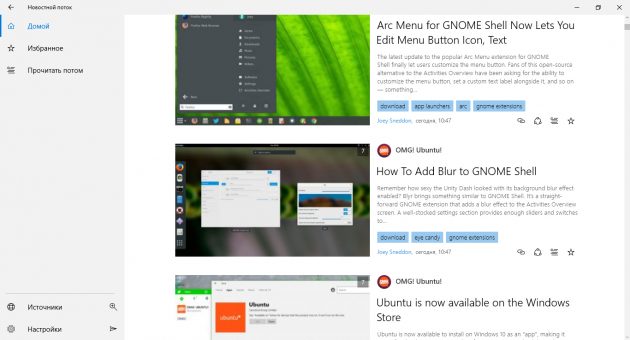
Бесплатное приложение в Windows 10 для чтения RSS-подписок. Newsflow обладает всеми необходимыми функциями, а также присылает уведомления каждый раз, когда есть обновления в ваших RSS-каналах. Можно включить отображение живых плиток в меню «Пуск», чтобы видеть последние обновления. Также можно просматривать статьи прямо в приложении, не заходя на сайты.
Возможности Newsflow:
- Неограниченное количество RSS-источников.
- Воспроизведение YouTube- и HTML-видео в приложении.
- Функция Readability для просмотра полной статьи в приложении.
- Поиск по ключевым словам.

Разработчик: Разработчик
Цена: Бесплатно
2. Feedly

Завоевав популярность после смерти Google Reader, Feedly и по сей день является самым популярным RSS-клиентом. Это простой и удобный инструмент для получения новостей, который стал стандартом в мире RSS. Многие агрегаторы используют Feedly для импорта подписок.
Возможности бесплатной версии Feedly:
- До 100 RSS-источников.
- Сохранение новости на досках (до трёх досок).
- Расширение для браузера и приложения для Android и iOS.
- Публикация новостей в социальных сетях.
- Разделение источников по категориям.
- Отображение новостей в виде списка, журнала или карточек.
Feedly →

Цена: Бесплатно

Цена: Бесплатно
3. Inoreader
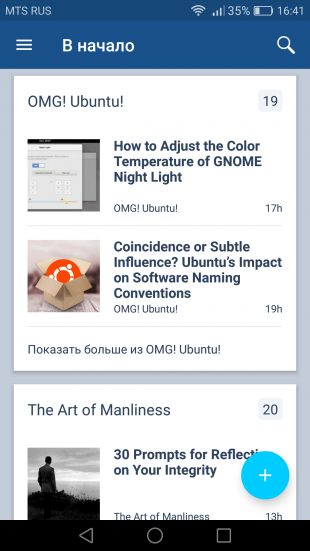
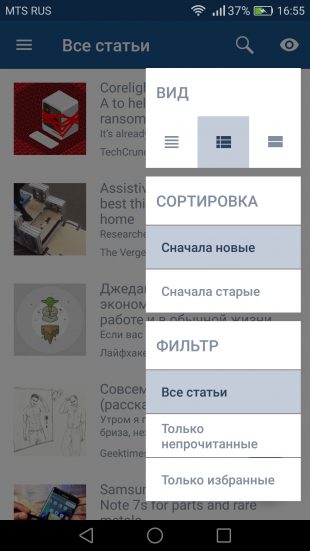
Inoreader — неплохой RSS-агрегатор новостей с полным набором базовых функций. Он прост в использовании и обладает удобным интерфейсом. Есть функция кеширования страниц, благодаря которой можно читать новости в отсутствии интернета. Также в приложении можно загрузить статью полностью, чтобы не переходить на сайт с источником новости. Для этого достаточно провести пальцем вниз от верхнего края экрана.
Возможности бесплатной версии Inoreader:
- Неограниченное количество RSS-источников.
- Поиск по ключевым словам.
- Разделение источников по категориям.
- Темы.
- Импорт подписок из других агрегаторов.
- Публикация новостей в социальных сетях.
- Расширение для браузера и приложения для Android и iOS.
- Функция Readability для просмотра полной статьи в приложении.
Inoreader →


Цена: Бесплатно

Цена: Бесплатно

Цена: Бесплатно
4. Digg

Digg — бесплатный RSS-сервис с чистым и минималистичным интерфейсом. Есть расширения для браузеров и приложения для смартфонов. Понравившиеся статьи можно отправить в Pocket и Instapaper. Но за простотой скрывается и небольшая функциональность.
Возможности Digg:
- Сохранение статей.
- Сортировка каналов по папкам.
- Выбор режима отображения: список или расширенный режим.
- Импорт подписок из OPML-файлов.
- Публикация новостей в социальных сетях.
- Расширения для браузеров.
Digg →
 Разработчик:
Digg
Разработчик:
DiggЦена: Бесплатно

5. Браузер Opera
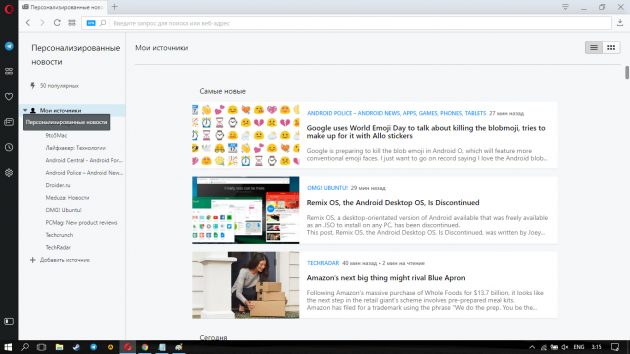
Opera с переходом на движок Chromium потерял звание лучшего браузера и сейчас пытается наверстать упущенное, возвращая старые функции, благодаря которым завоевал популярность. Одна из них — встроенный RSS-сервис.
Перейти к RSS-подпискам можно с любой страницы: на боковой панели есть кнопка «Персонализированные новости». RSS-сервис от Opera совсем не богат настройками. Можно выбрать интервал проверки новостей и режим их отображения — списком или в виде плиток. Но со своей основной задачей — автоматической доставкой контента — он справляется.
Opera →
6. Palabre
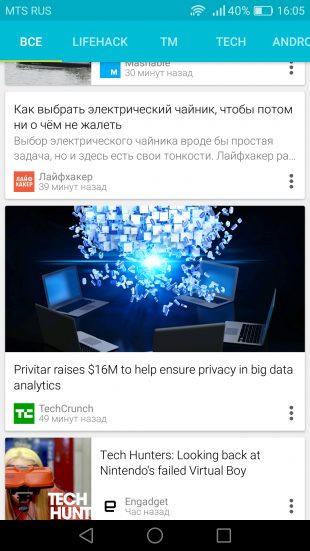
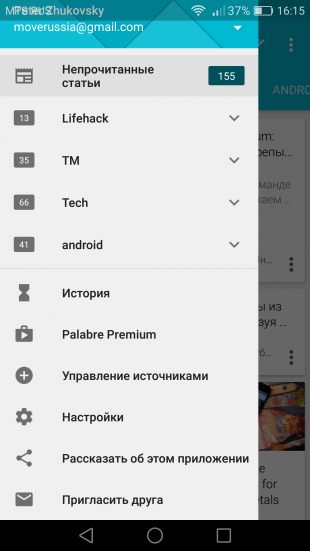
Бесплатное приложение для Android с огромным количеством функций. За широкий спектр возможностей приходится платить — в приложении есть реклама. Список RSS-подписок можно загрузить с разных агрегаторов.
Возможности Palabre:
- Отложенное чтение.
- Темы.
- Функция Readability для просмотра полной статьи в приложении.
- Отображение новостей в виде списка или карточек.
- Чтение статей офлайн.
- Сортировка каналов по категориям.
- Поиск по ключевым словам.
- Публикация новостей в социальных сетях.

Цена: Бесплатно
RSS рассылка. Что это такое, как ее настроить?

Рано или поздно каждый блоггер сталкивается с необходимостью создания RSS-рассылки. Эта статья создана специально для того, чтобы максимально вас подготовить к этой встрече и научить делать все правильно.
Что такое RSS-рассылка и зачем она нужна?
Согласитесь, было бы здорово иметь возможность обратиться к каждому читателю напрямую, поделиться с ним своими новыми идеями. Хорошо, если ваши посетители настолько преданы, что сами каждый день заходят на сайт и внимают каждому вашему слову.
Но аналитика беспощадна – многие если и заходят во второй раз, то очень нерегулярно. RSS лента и форма подписки на эту ленту поможет вам не только создать вокруг своего блога сообщество небезразличных читателей, которые, ко всему прочему, будут гораздо более благосклонны к любым вашим предложениям.
Вот здесь мы понимаем невероятный потенциал такой базы подписчиков для вашего бизнеса, которым со временем может стать блог, но и автоматизировать привлечение целевого трафика на сайт с той регулярностью, которая нужна вам.Давайте разбираться!
В двух словах — RSS лента представляет собой файл формата XML, содержащий список ваших статей с описанием и ссылкой на них, который блоггеры отправляют своим подписчикам примерно раз в неделю. Часто делать такие рассылки вредно, в первую очередь — для вас же.
Для визуалов – замечательное видео.
Ребята в очень доходчивой форме расскажут что же такое RSS и зачем оно нужно. Кстати, отличная идея для формата видео, которую может позволить себе каждый.
Что в имени тебе моем.
В сети можно встретить разные термины: Rss-канал, RSS-лента, рассылка, фид (от английского «feed» – подача, питание, скармливать). Словом «фид» вообще называют любой структурированный список чего-либо, который вы рассылаете или «скармливаете». В партнерских (аффилиат) программах фидом называют ленту товаров и услуг, которые ваш партнер будет регулярно вам отправлять для синхронизации.
Как создать RSS-ленту?
Создать свою рассылку очень просто, пусть поначалу и выглядит все запутанно. Смело шагайте вперед, потом мастер классы будете проводить!
Первый метод будет универсальный. Для его воплощения в жизнь вам лишь блокнот потребуется и вера в свои силы. Он применим для любой CSS и даже если ваш сайт с нуля сделан. Нагрузка на сайт минимальна.
1. Создайте в текстовом редакторе список из 10-15 статей, которыми вы бы хотели поделиться со своими читателями. Сразу включите в него тайтл каждой статьи, ссылку на нее и дату публикации. Пока отложим его в сторону.
2. Теперь создаем заветный файл. Начнем с головы, «хедера» то бишь. Внесите в него следующий код:
Сюда впишем название своего фида здесь поместим ссылку на свой сайт Опишем буквально в нескольких предложениях свою рассылку вот сюда мы будем вносить список ваших статей из следующего пункта.
3 . Теперь по порядку вносим каждую статью по шаблону.
<item> <title>Название вашей статьи</title> <link>ссылка на статью</link> <guid>Уникальный ID для каждой статьи. Еще раз копируем ссылку на статью</guid> <pubDate> Дату публикации вносим в таком формате — Tue, 28 Nov 2013 17:17:17 </pubDate> <description>Описание статьи</description> </item>
При необходимости за более глубокой информацией можно обратиться сюда к примеру — http://web-master.pp.ru/info/09.shtml.
Если код дается тяжело – вот вам маленькая шпаргалка:
<item>…</item> — между этими тегами заключается весь новостной блок;
<title>…</title> — тут пишем заголовок статьи;
<link>…</link> — ссылка на полную версию статьи;
<description>…</description> — краткое содержание статьи;
<pubDate>…</pubDate> — дата публикации на сайте;
<guid>…</guid> — уникальный номер и ссылка еще раз.
4. Когда все статьи добавлены, нужно закрыть теги <rss> и <channel> (для этого после открывающейся скобки ставим знак «/»). Последним у вас будет закрыт тег </source>, так как он открывался первым.
5. Сохраняем файл. Меняем расширение вручную на “. XML”, выбираем тип расширения «Все файлы». Имя файла должно совпадать с названием вашей ленты (пускай и на латинице). Как обычно в названиях файлов – никаких пробелов, слова отделяются знаками «тире».
6. Учитывая, что код мы писали сами, совсем не лишним будет себя проверить с помощью одного из чекеров, например, тут — FEED Validator. Данный ресурс просканирует ваш код и предоставит отчет.
7. Теперь файл можно скопировать в главную папку вашего сайта на ftp.
Вот и все, ваша RSS лента готова. Теперь начинается процесс продвижения. Об этом – ниже.
Так как создается лента вручную, то при добавлении новой статьи на сайт вам нужно будет ручками удалять старые статьи (слишком большая лента со временем перестанет выполнять свои функции) и добавлять новые по шаблону.
Если же у вас блог на WordPress, создание и обновление ленты можно автоматизировать. Приступим.
1. Заходим на сервис http://feedburner.google.com. Это один из наиболее качественных бесплатных вариантов, причем от Google. Но в сети есть уйма других вариантов на разный вкус и цвет. Выбирайте.

Сервис сразу же нашей мой gmail и приветствует как родного!
2. Вносим урл своего сайта в необходимое поле. Лично у меня он категорически отказывался принимать просто урл страницы, писал всяческие ошибки и говорил, что фид у меня неправильный. Решился вопрос просто добавлением более полного имени к фиду: http://howtobeawesome.com.ua/feed

3. Ура! Все заработало! Начинаем зажигать. Для начала выберем более красивое название своей ленты и ее урл (рандомный набор латинских букв выглядит не очень привлекательно). В итоге у нас получилось что-то вроде:

4. Не долго думая, сервис предложил нам самим подписаться на нашу ленту, что мы и сделали – нужно же все проверить.

5. Последним шагом в создании своей ленты сервис предлагает уйму полезных дополнений для контроля фида, проверки траффика и прочего. Большинство услуг – бесплатные, но есть возможность и немного раскошелиться за дополнительные возможности.
6. Теперь мы устанавливаем плагин для работы с нашей лентой. Выбор велик и снова падает на ваши плечи. Сервис Feedburner предлагает следующие варианты — http://wordpress.org/plugins/search.php?q=feedburner . Для себя я взял самый простой, чтобы не засорять сайт.
7. В деталях фида копируем адрес своей ленты и вносим его в соответствующее поле в новеньком плагине. Сохраняем.

Теперь немного настроим ее.
Заходим во вкладку «Оптимизация».
Услугу «BrowserFriendly» нам подключили ранее. Она открывает читателю множество опций подписки. Он обязательно такую заботу оценит. Советую только изменить язык этой функции – самая первая опция.
Дальше включаем функцию «SmartFeed». Она позволит читать вашу ленту корректно на любых носителях.
Функция «FeedFlare» добавит под каждым постом дополнительные кнопки, что позволит читателям делиться контентом с друзьями в разных сетях. Система позволяет добавлять и новые кнопки, если вам чего-то не хватает. Стоит сделать свою ленту уникальной.

С этой же целью мы добавляем картинку или логотип в свою рассылку. Все этого активируется функция «Feed Image Burner», только укажите, что хотите использовать свою личную картинку, внесите ее адрес (предварительно она должна быть загружена на ваш сайт). Остальные поля – название и ссылка на сайт. С ними проблем не возникнет.

Дополнительно во вкладке «Title/Description Burner» можно прописать тайтл и дескрипшен своего сайта. Лишняя реклама не помешает.
Ваша RSS-рассылка готова и подключена.
Теперь предстоит сделать все возможное, чтобы читатель мог с легкостью подписаться на вашу рассылку. Стоит обязательно озаботиться тем, чтобы ссылка на ваш RSS-канал время от времени мелькала перед глазами посетителя.
Перейдем во вкладку «Публикация».
«Подписки по электронной почте». Это обязательная функция, ради которой все и затеивалось. Установка формы подписки позволит вашим читателям быстро и просто подписываться на рассылку, а вам – собирать адреса почты для формирования базы и приумножать траффик на свой блог.
Выберете русский язык и после того, как коды изменятся, их можно будет скопировать себе.
Первый позволит создавать небольшое поле для внесения адреса почты, если читатель захочет оформить подписку.
Второй же является просто ссылкой на подписку с красивым анкором. Ее я сразу поместил под кнопку в хедере сайта. В будущем именно эту ссылку вы сможете помещать в тексты своих статей, предлагая читателям подписаться на вашу рассылку.
В вкладке «Communocation preferences» Вы можете прописать тексты сообщений, который ваш будущий подписчик будет видеть в процессе регистрации. Логично – каждое слово здесь должно идти от вас лично.

Во вкладке «Email branding» можно настроить внешний вид ваших писем. Обратите внимание, что и здесь вы можете указать адрес к вашему логотипу. Теперь каждая ваша рассылка выглядит замечательно.
В последнем подпункте вы можете настроить расписание рассылок. Казалось бы – мелочь. Но иногда от таких мелочей может многое зависеть. Кто ж будет вашу рассылку читать в 3 часа ночи? А к 9:00 ваше письмо уже будет далеко не первым в очереди на прочтение, так что шансы, что его вообще просмотрят будут меньше.
Для себя я также включил функцию «Ping shot», которая уведомляет популярные службы рассылок о ваших новых публикациях. Работает она явно не корректно. Но это временно, так что галочку ставим.
Стоит также соединить вашу рассылку с существующими соц. аккаунтами. После этого Feedburner сможет автоматически публиковать ваши новинки из ленты в соц. сети. Замечательный способ автоматизировать свою работу.
Подписка.
Опытные блоггеры советуют хотя бы один раз разместить форму подписки на вашу рассылку на главной странице сайта. Часто для этого использует виджет на боковой панели (сайдбаре).
Мы рассмотрим пример простого размещения.
Берем русскоязычный код формы подписки с сервиса Feedburner и просто вставляем его в текстовый виджет, а виджет – на боковую панель помещаем. Сам код довольно простой, его можно быстро изменить в соответствии с настройками вашего блога.
Получился у меня такой виджет:

А так он выглядит на сайте:

Последним пунктом всегда будет проверка правильности работы формы. Убедитесь, что все настроено именно так, как вы хотели.
Продвижение RSS.
Когда ваша RSS-рассылка готова, ее нужно показать миру.
Существую десятки хороших RSS aggregator’ов, куда свою ленту можно отправить. Если все сделать правильно и вам удастся заинтересовать потенциальных подписчиков – отличный прирост траффика гарантирован.
Никто не запрещает делиться ссылкой на свою RSS ленту в соц. сетях, статьях, форумах, также, как вы делитесь ссылкой на свой блог – только вы будете уверены, что подписавшийся на вашу рассылку человек точно заинтересован в том, что вы пишете.
Какие есть варианты?
Вариантов, на самом деле, сейчас много. Так или иначе они все позволяют держать руку на пульсе, следить за тем, что происходит в сети и получать самую свежую информацию. Вопрос скорее в подходе, форме преподнесения, дополнительных возможностях.
Сейчас вы с легкостью можете читать твиты любимых авторов, получать последние новости со страниц любимых групп вконтакте или фейсбука, следить за сообществами в google+.
Социальные сети могут заменить полноценные ленты новостей, так как более удобны для управления, многофункциональны. Но контент, который на вас выливают, придется фильтровать. Да и блоггеру неудобно использовать такой список контактов для рассылок своих предложений. Мне кажется, тогда теряется определенная доля личного общения.
Один из ярких представителей современных RSS рассылок/читалок является bloglovin.com. Пусть он и англоязычный, но отлично работает и с русскоязычными блогами. Все, что вам нужно – зарегистрироваться и выбрать интересные тематики из огромной библиотеки. Сервис сам предложит варианты блогов, которые вам могут быть интересны, и будет предлагать новые регулярно. Что очень удобно.
Вот так это выглядит:

Таким образом – целый букет необходимый вам подписок в одном месте. Единственный минус такого подхода, который нашел для себя я – со временем собирается такое количество подписок, что их просто нереально все просмотреть, не говоря уже о том, чтобы прочитать. Невероятно обидно пропускать мимо такие объемы полезной информации.
Зарегистрировать свой сайт на сервисе труда не составит. Результат – сообщество развивается и растет, вы можете расти вместе с ним.
Своего рода заменой обычным рассылкам может послужить сервис Google Alerts. Он позволяет настроить рассылку вам любых новых упоминаний ключевых для вас запросов. Таким образом, с одной стороны, вы получаете максимально релевантную вашим потребностям информацию (неплохо работает и в продвижении блога, должен признать), с другой же – вы ограничены этими запросами.
Для работы с базой подписчиков среди англоязычный блоггеров очень популярен сервис Aweber. Он позволяет не только создавать автоматизированные рассылки, но и настраивать раздачу чего то полезного за подписку. Да, они действительно отдают свои самые интересные электронные книги в подарок всем подписчикам.
В любом случае, не стоит останавливаться на стандартных методиках. Недаром зарубежные профессионалы столько времени проводят отшлифовывая каждую мелочь, связанную с формированием списка подписчиков. Ведь эти люди являются вашими самыми преданными фанатами, именно они будут в первую очередь покупать ваши инфо-продукты, участвовать в ваших конкурсах и прочее.
Сложно переоценить значимость лояльных подписчиков для развития сайта, а значит – и важность качественной RSS-рассылки. И очень вас прошу – не спамьте в своих письмах. Такую базу собрать очень сложно, а потерять можно буквально за один день.
Спасибо, что уделили время.
Автор статьи: Оришечко Вячеслав.
Как подписаться на RSS? E-mail подписка или RSS?
Добрый день, дорогие читатели блога!
 Несколько дней назад ко мне на почту пришло сообщение с просьбой ответить на вопрос: «Как подписаться на RSS?». Сначала я хотел просто ответить на письмо, объяснив что да как и где. Но вскоре после небольшой переписки с этим человеком, я понял, что лучше написать статью, в которой показать поэтапно весь процесс подписки на RSS или E-mail.
Несколько дней назад ко мне на почту пришло сообщение с просьбой ответить на вопрос: «Как подписаться на RSS?». Сначала я хотел просто ответить на письмо, объяснив что да как и где. Но вскоре после небольшой переписки с этим человеком, я понял, что лучше написать статью, в которой показать поэтапно весь процесс подписки на RSS или E-mail.
В интернете эта тема уже поднималась тысячи раз. На тему: «Как подписаться на RSS, E-mail, с помощью ридеров, программ и т.д.?» написано сотни статей, но все они неполноценны или не понятны.
На основе всего выше сказанного, хочу сделать свой небольшой мануалчик 🙂
Устройтесь поудобнее. Сделайте себе чай или кофе с булочкой. Ну и приготовьтесь, в течении нескольких минут вы узнаете что такое rss и научитесь пользоваться данной технологией.
Содержание
1) Что такое RSS?
2) Как оформить подписку rss?
3) Как получать обновления rss на E-mail?
А также:
4) Подписка на rss с помощью Ридеров (Google, Яндекс.Лента)
5) Подписка на RSS с помощью специальных программ
6) Плюсы и минусы определенной формы подписки

RSS — это «специальная технология», с помощью которой передается информация в СЕТИ. Иначе говоря, это один из самых удобных способов получения последних обновлений любимого сайта или блога.
RSS помогает быстро и оперативно получать обновления любимого блога, в том числе моего. Вообще, практически все сайты и блоги имеют свои rss ленты.
Я уверен, что большинство читателей этого поста следят за обновлениями нескольких сайтов (блогов). Конечно, если это всего несколько штук, то тут говорить нечего. Пройтись по 2-3 блогам не для кого не составит труда.
А вот если по 20-30 блогам?
Тут уже немного проблематично. Хотя нет, никаких проблем нет. Просто уйдет уйма времени. А это не есть хорошо. Нужно сокращать время, проводимое в интернете 🙂
Кстати для тех, у кого интернет не «безлимитный», RSS как никогда кстати, так как благодаря этой технологии не нужно посещать блоги ( сайты), чтобы проверить их обновления. Так что использовать RSS очень удобно!
Плюсы RSS подписки
- Мгновенное получение обновлений любимых блогов и сайтов
- Нет необходимости посещать все любимые сайты и блоги для проверки их обновлений
- Сокращение времени
О минусах говорить нечего, так как их нет ( хотя для кого-то может и есть).
Что лучше подписка RSS или E-mail?
По мне так существенных отличий нет, кроме того, что на e-mail обновления приходят с задержкой. Для кого-то это важно, а для меня не очень.
Я пользуюсь подписками и по E-mail, и по RSS. Для чтения RSS я выбираю Яндекс.Подписки, так как можно совмещать использование почты с просмотром обновлений различных сайтов и блогов.
Рекомендую и вам использовать Яндекс.Подписки. Это очень удобно! Тем более если вы пользуетесь почтой от Яндекса.
Итак, вы уже поняли, что подписка RSS по скорости превосходит подписку на E-mail. Также подписка RSS имеет немного иную форму чтения, по сравнению с E-mail. В этом вы убедитесь, прочитав статью до конца.
Как получать обновления RSS на E-mail?

Начнем с самой простой формы подписки (E-mail). С ней вы уже сталкивались на других сайтах и блогах. Может просто не замечали, а может и не знали. Любая подписка на электронный ящик оформляется с помощью сервиса Feedburner, который принадлежит Гоше(Google).
Этот сервис используют практически все блоггеры, хотя в последнее время я замечаю небольшие неполадки с сервисом.
P.S. Говорят, что Гоша забил на Feedburner и что скоро он исчезнет, а пока этого не произошло учимся подписываться на E-mail.
Как выглядит форма подписки на E-mail?


Рассмотрим весь процесс подписки на E-mail на примере моей формы подписки.
1) Для начала вводим свой E-mail в специальное поле в форму подписки:
 2) Далее нажимаем на кнопку «ОК» или жмем на клавишу «Enter»
2) Далее нажимаем на кнопку «ОК» или жмем на клавишу «Enter»

3) После чего открывается новое окно, где в специальное поле нужно ввести символы, подтверждающие что Вы не робот (это нужно для борьбы против спама)

4) Далее нажимаем на «Завершить оформление запроса на подписку»

5) Если все сделано правильно, должно появиться следующее окно:

6) Теперь нужно подтвердить e-mail. Это нужно для того, чтобы доказать, что данный e-mail принадлежит именно Вам.
Чтобы подтвердить e-mail, проверяем почту и ищем письмо:
 7) Открываем его и кликаем на ссылку в письме
7) Открываем его и кликаем на ссылку в письме

8) Нажав на ссылку, вы должны увидеть следующее:

Ну вот и все! Электронная подписка подтверждена. Это значит, теперь вы будете всегда в курсе последних событий!
Читать RSS с помощью Ридеров очень удобно. Большинство людей предпочитают именно ридеры вместо подписки по «мылу», так как они, по сравнению с e-mail, работают быстрее и устроены удобнее для чтения.
Кстати с помощью Ридеров легче подписываться на RSS. В этом вы убедитесь далее.
Начнем с Google Reader
1) Переходим на главную страницу ридера.
2) Далее нужно авторизоваться

- Если у вас есть учетная запись на любом из сервисов Google, то заводить новую не нужно.
- Если у вас нет учетной записи, зарегистрируйтесь. На регистрацию уйдет около 5-10 минут.
3) После авторизации на сервисе откроется приветственная страница:

На данный момент в Ридере нет ни одной подписки. Далее я покажу, как подписаться на RSS на примере моего блога.
4) Наведите курсор на надпись «Подписки» в левом сайдбаре.
 5) Нажмите на кнопочку, появившуюся справа, и выберите действие. В нашем случае «Добавить новую подписку…»
5) Нажмите на кнопочку, появившуюся справа, и выберите действие. В нашем случае «Добавить новую подписку…»

6) Если все сделано правильно, то должно появиться всплывающее окно, в котором нужно ввести адрес сайта или блога:

7) Нажмите «Добавить»
8) Далее откроется страница со списком RSS каналов.

9) Нажмите на любую кнопку «Подписаться». Все эти фиды одного RSS канала.
10) Ну вот и все! Вы подписаны на мой RSS канал. Теперь вы всегда будете оперативно получать обновления моего блога!
Подписка на RSS с помощью Яндекс.Подписок
Я считаю, что использовать Яндекс.Подписки легче и удобнее по сравнению с Google Reader, так как Я.П. объединены с почтой Яндекса. Т.е. проверяя почту можно проверить обновления любимых сайтов и блогов.
Итак, рассмотрим процесс подписки на RSS на примере моего блога.
1) Откройте Яндекс.Почту.
P.S. если у вас еще нет учетной записи на Яндексе, создайте.
2) Далее откройте вкладку «Подписки» в меню почты.

3) Чтобы подписаться на RSS, нажмите на иконку «Добавить…»
 4) Осталось ввести адрес сайта или блога и нажать на «Подписаться»
4) Осталось ввести адрес сайта или блога и нажать на «Подписаться»

Ну вот и все! Подписка оформлена! Думаю, что никаких проблем у вас не возникло.
На этом я пожалуй закончу пост. Да, чуть не забыл, подписаться на RSS можно с помощью специальных программ Ридеров:
- FeedDemon
- RSS Reader
- Abilon
- Newz Crawler
О том как ими пользоваться, я писать не буду, так как они просты и интуитивно понятны. Рекомендую пользоваться FeedDemon, так как он имеет больше возможностей по сравнению с другими программами.
Ну, вот теперь точно, все 🙂





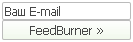
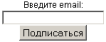


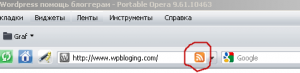
 Или можете найти вторую кнопку с правой стороны в верхней части, где такой же значок RSS-подписки — “спрятан”:
Или можете найти вторую кнопку с правой стороны в верхней части, где такой же значок RSS-подписки — “спрятан”: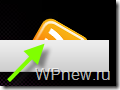
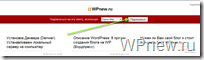

 Теперь Вы подписаны на RSS-ленту блога! Поздравляю Вас!
Теперь Вы подписаны на RSS-ленту блога! Поздравляю Вас! А в Interner Explorer он расположен чуть ниже:
А в Interner Explorer он расположен чуть ниже: Нажав этот значок выйдет новое окно и нажимаете в нем подписаться:
Нажав этот значок выйдет новое окно и нажимаете в нем подписаться: Снова нажимаете “Подписаться”:
Снова нажимаете “Подписаться”:
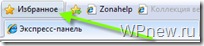 А в Mozilla Firefox эта подписка появится в “Панели закладок”:
А в Mozilla Firefox эта подписка появится в “Панели закладок”:
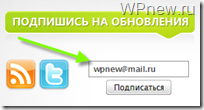 Далее нажимаем кнопку “Подписаться”.
Далее нажимаем кнопку “Подписаться”.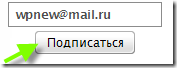 В результате должно Выйти окно и в специальное поле вписываем слово, которое изображено на картинке (эти действия против спама):
В результате должно Выйти окно и в специальное поле вписываем слово, которое изображено на картинке (эти действия против спама):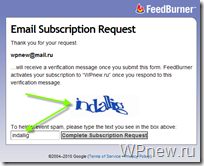 Нажимаем на кнопку “Comlete Subscription Request”
Нажимаем на кнопку “Comlete Subscription Request” Далее, если появиться такое окно:
Далее, если появиться такое окно: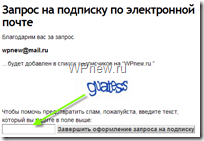 Вписываем опять слово на картинку в поле, как в предыдущем шаге. Если Вы все сделали правильно, должно появиться такое окно:
Вписываем опять слово на картинку в поле, как в предыдущем шаге. Если Вы все сделали правильно, должно появиться такое окно: Теперь нужно подтвердить Ваш email, то есть “доказать”, что, когда Вы вписанный email является Вашим. Проверяете почту, там должно быть письмо, и нажимаете на ссылку (показана стрелкой), чтобы подтвердить Ваш email.
Теперь нужно подтвердить Ваш email, то есть “доказать”, что, когда Вы вписанный email является Вашим. Проверяете почту, там должно быть письмо, и нажимаете на ссылку (показана стрелкой), чтобы подтвердить Ваш email.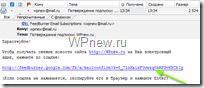 Нажав на ссылку появится окно:
Нажав на ссылку появится окно: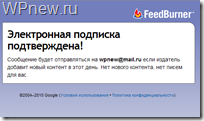 Поздравляю Вас, Вы успешно подписались на обновления блога на свой электронный ящик (email). Теперь Вы всегда будете в курсе обновления блога!
Поздравляю Вас, Вы успешно подписались на обновления блога на свой электронный ящик (email). Теперь Вы всегда будете в курсе обновления блога!